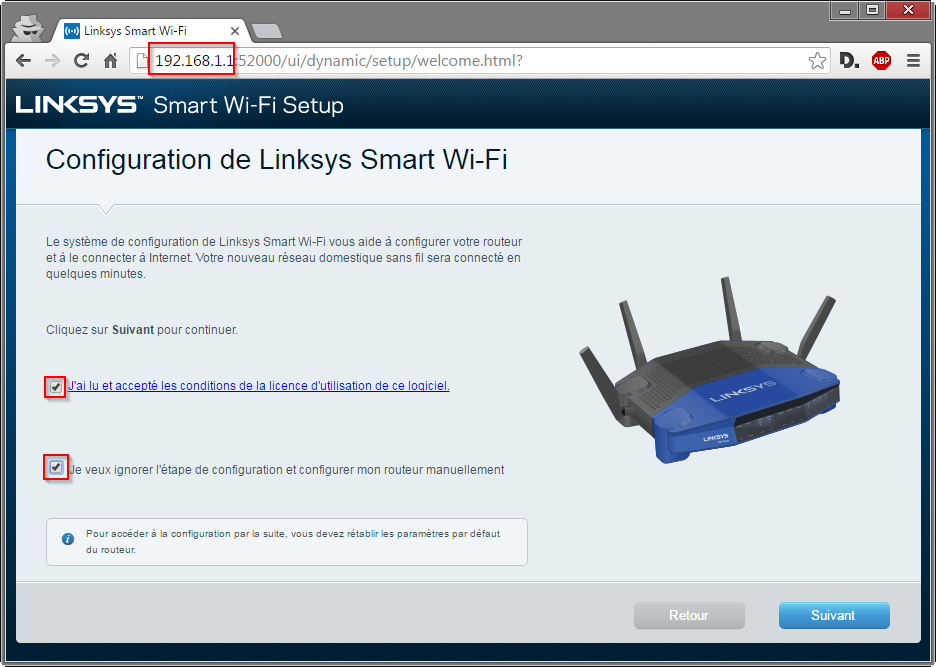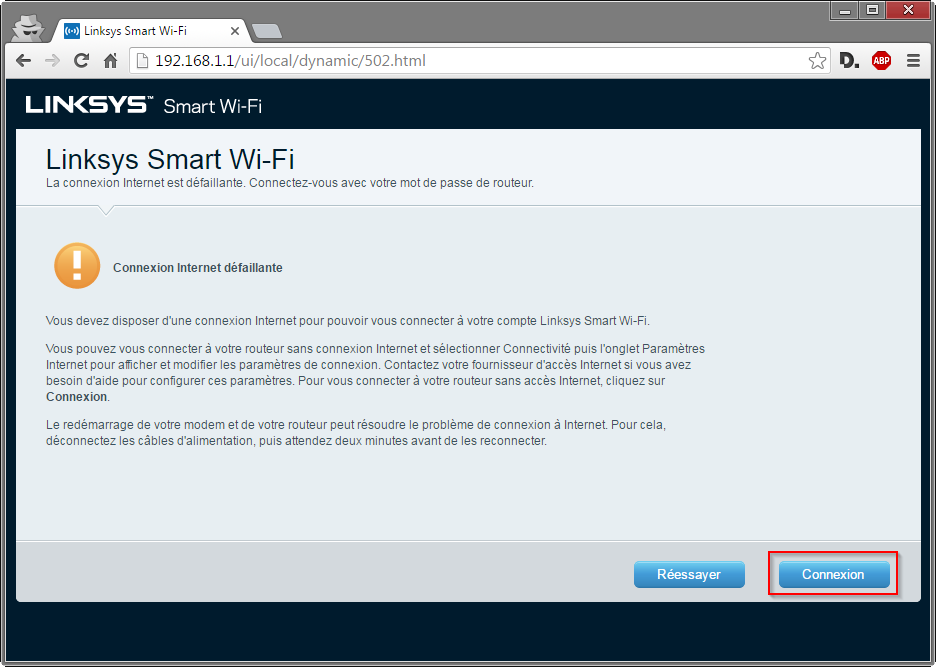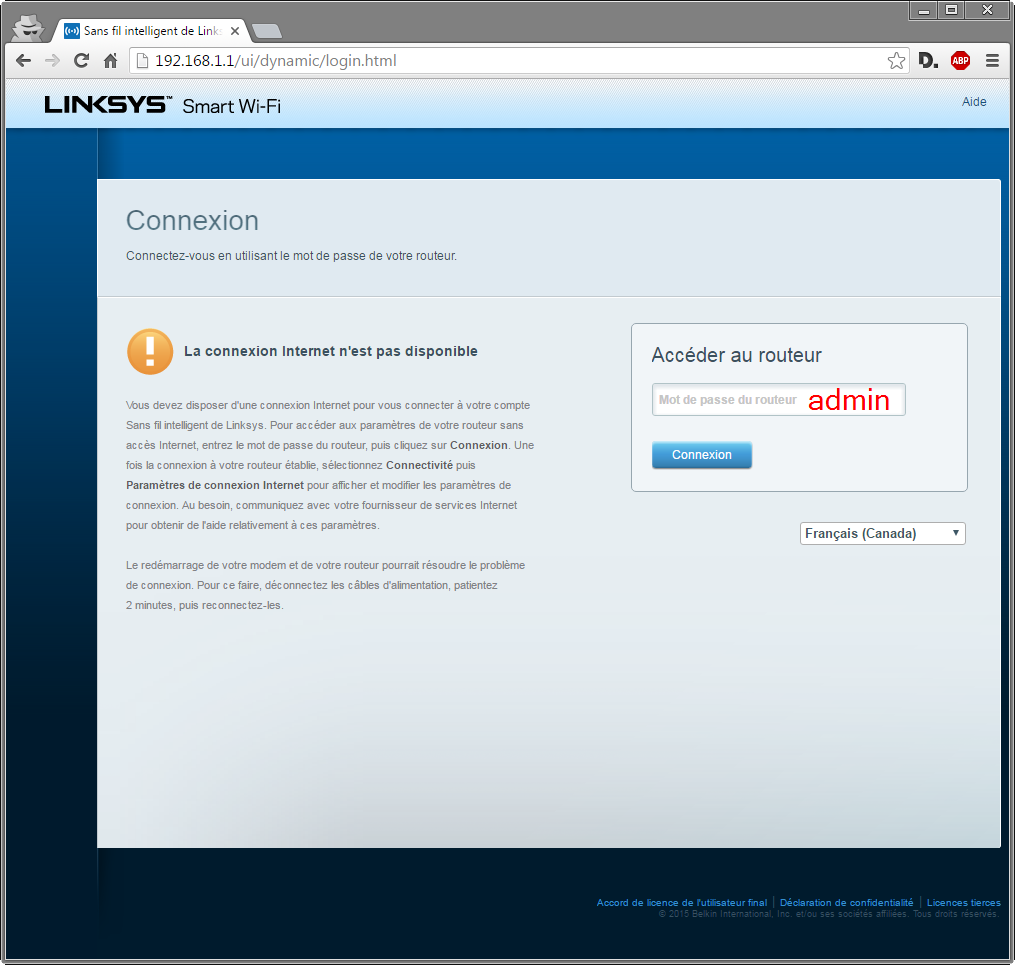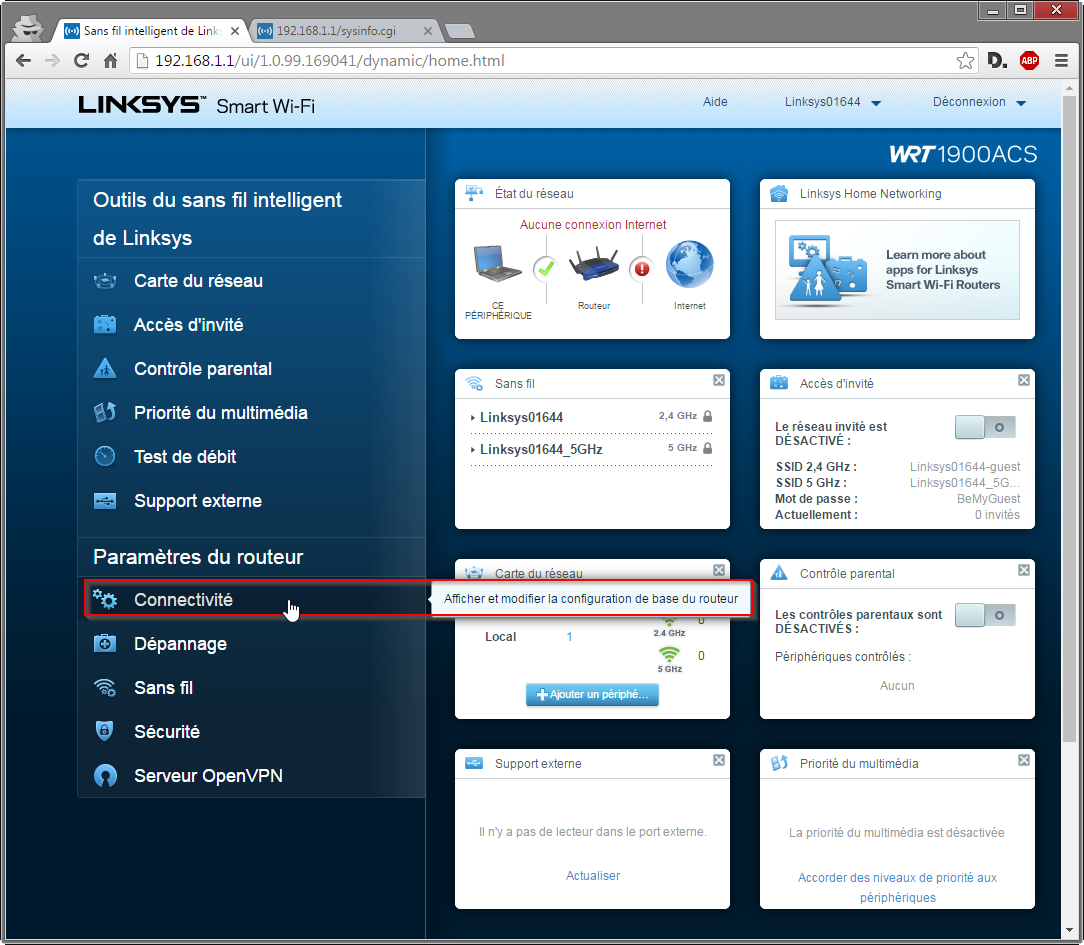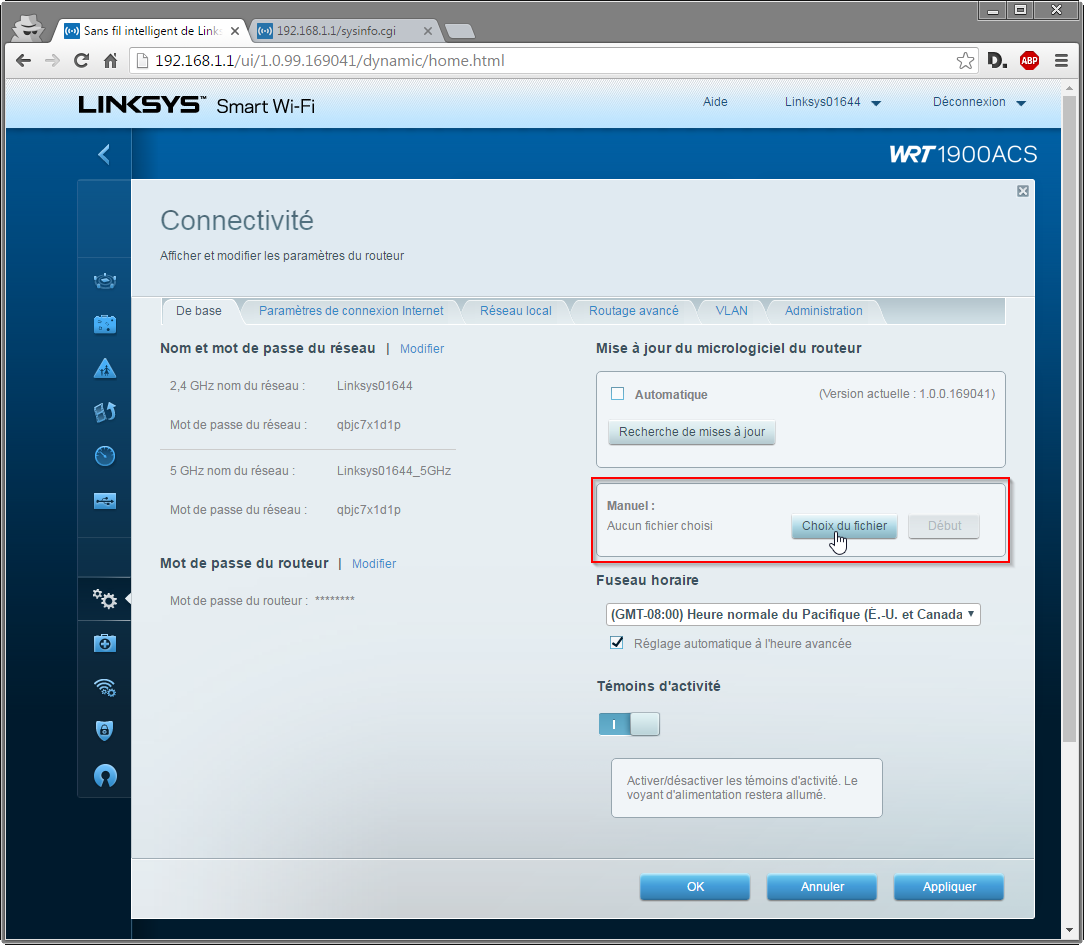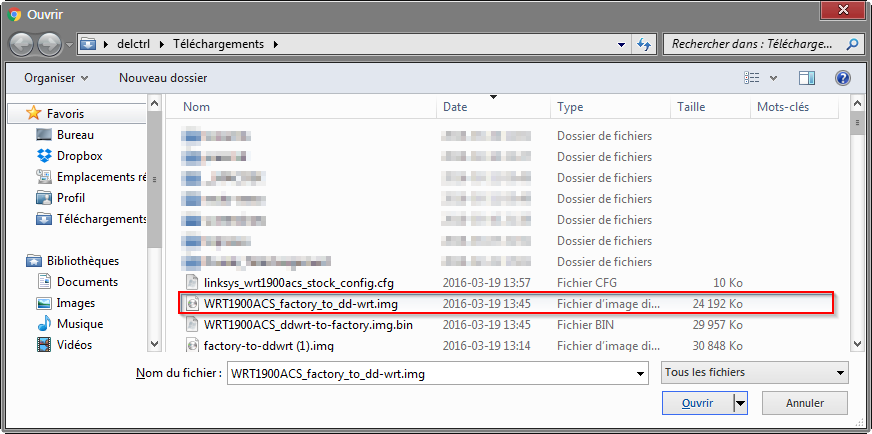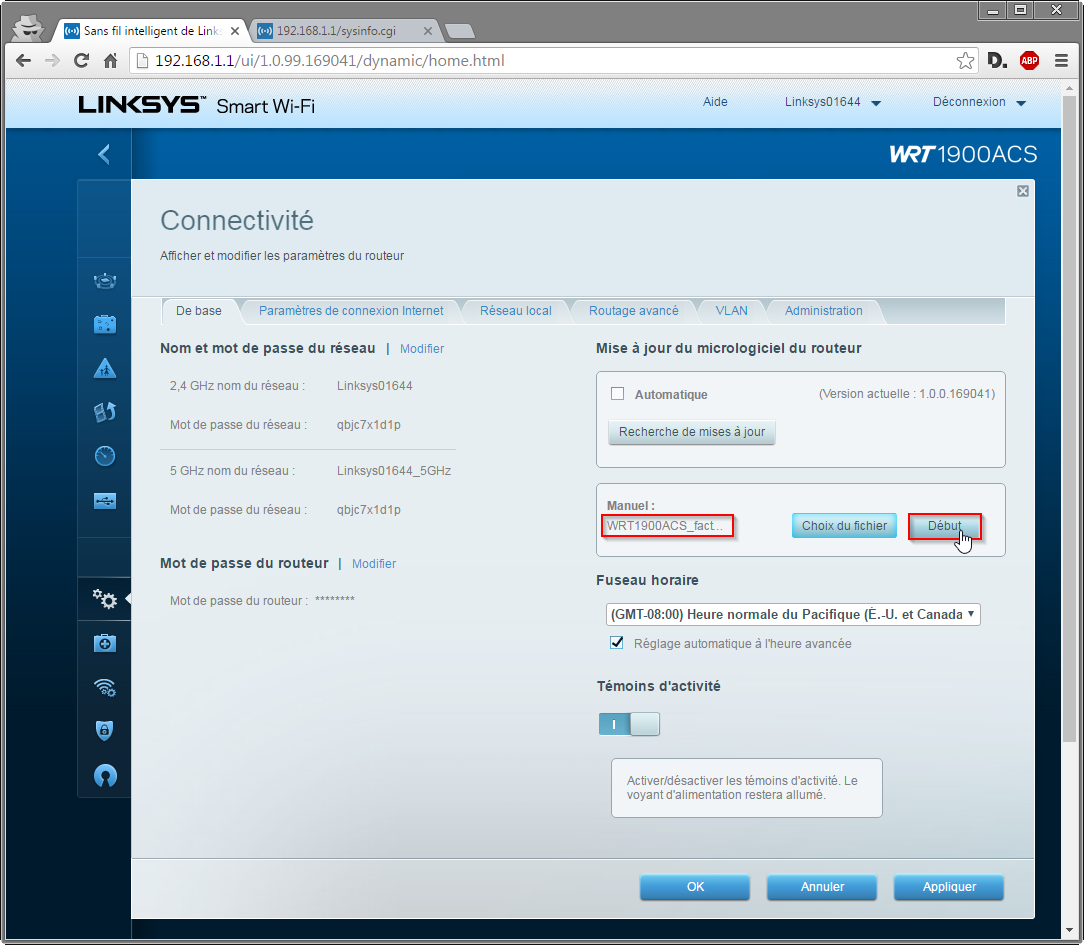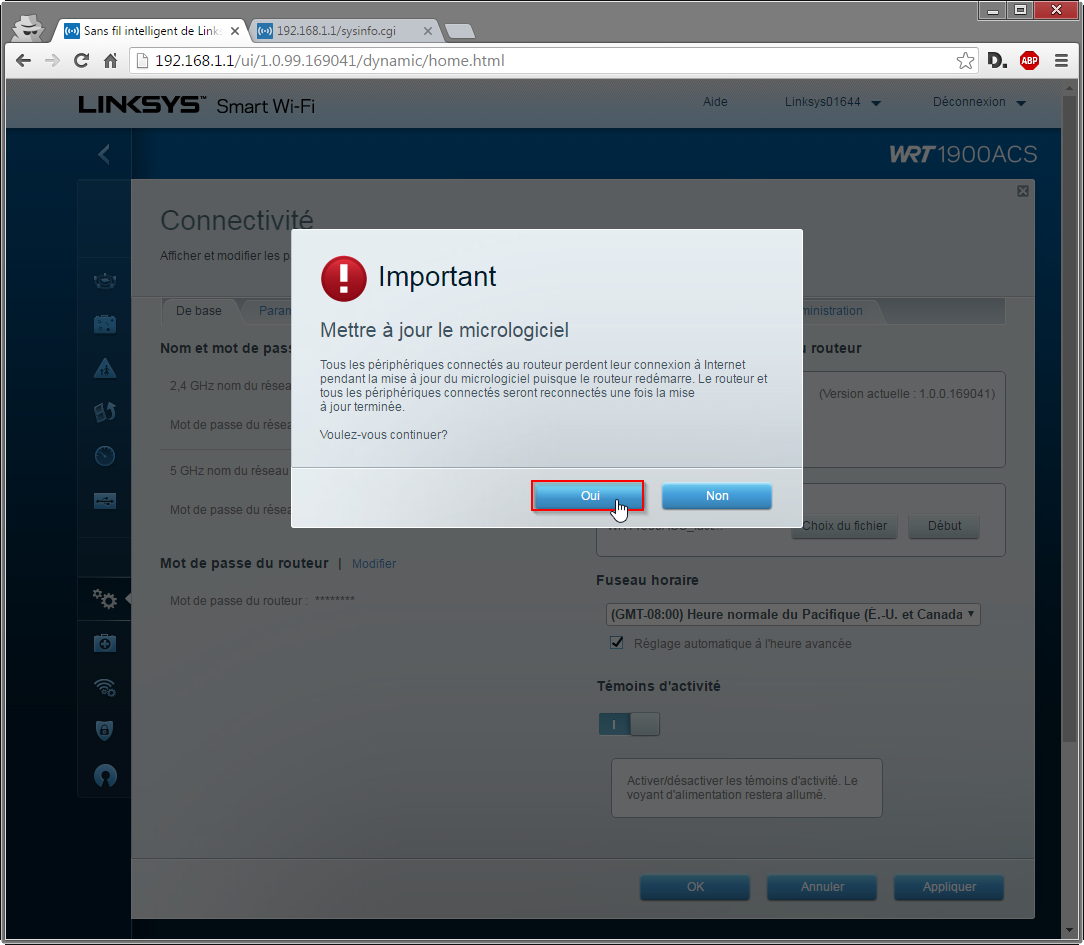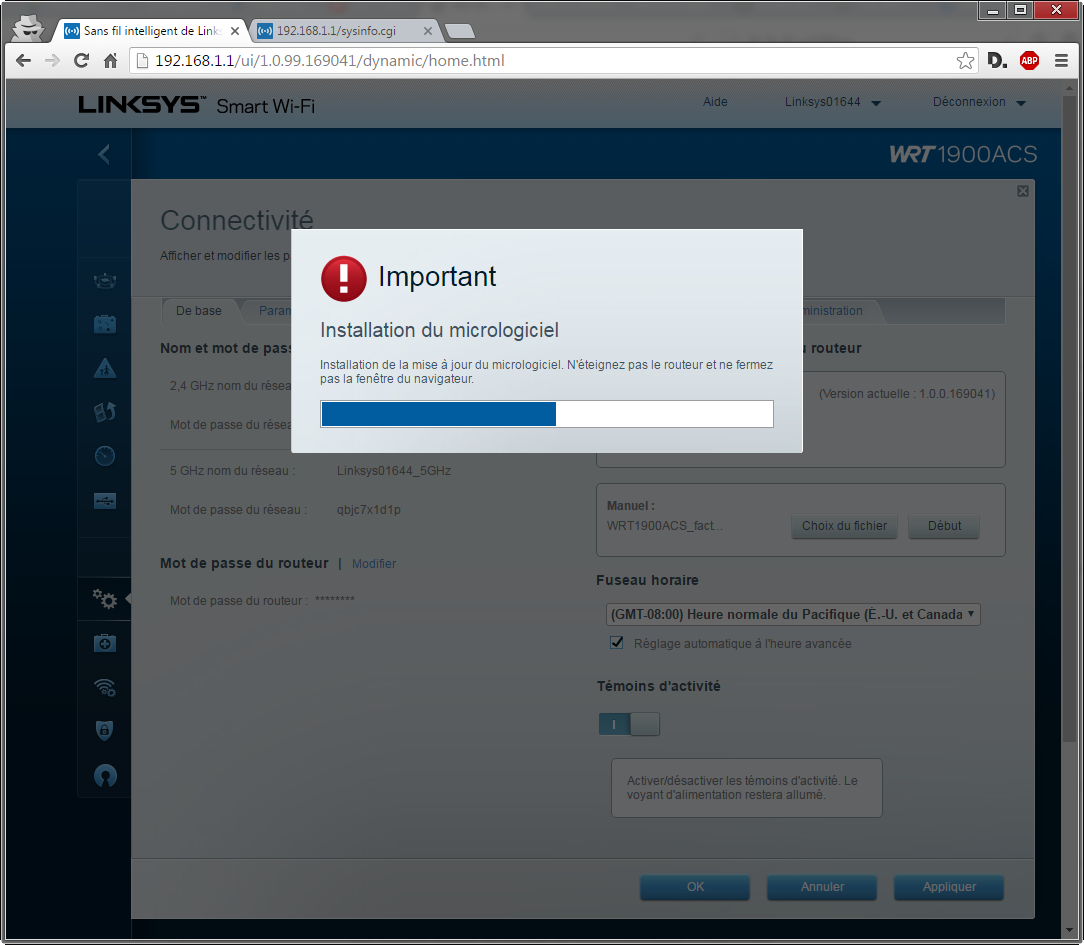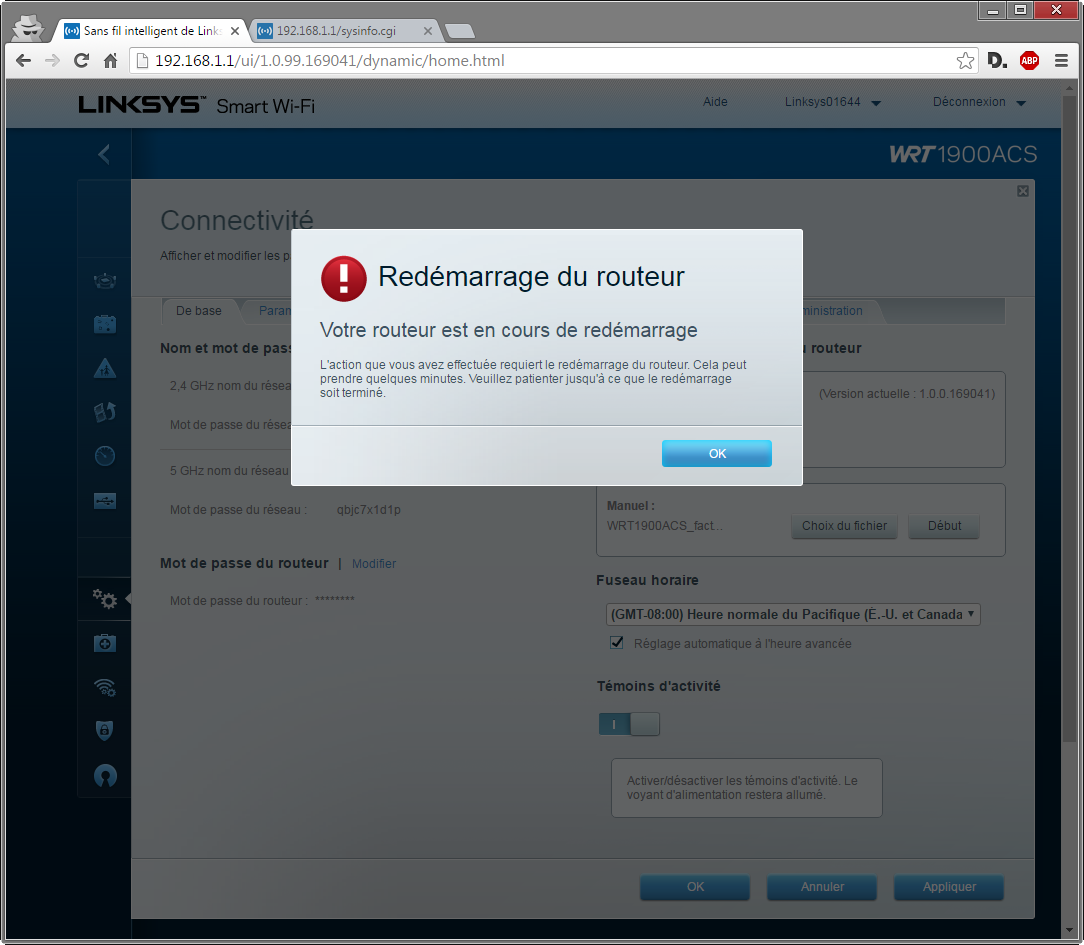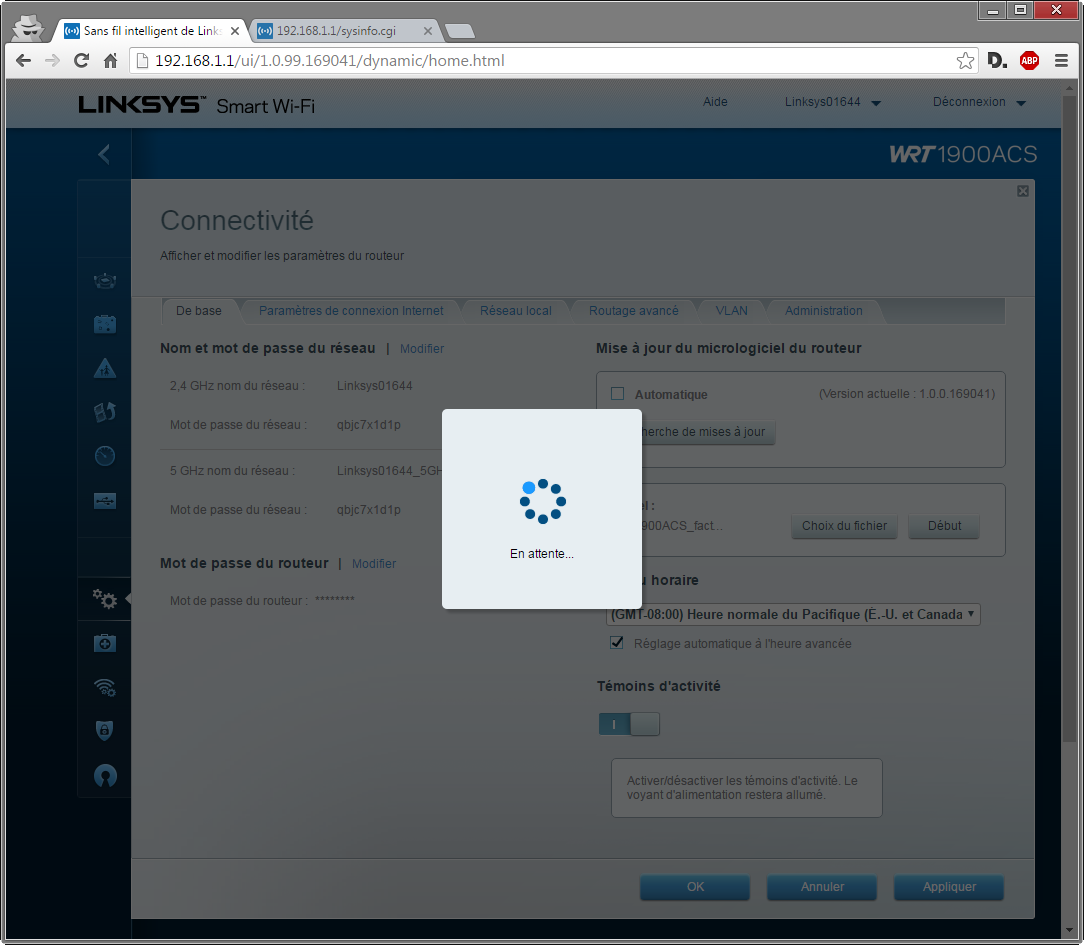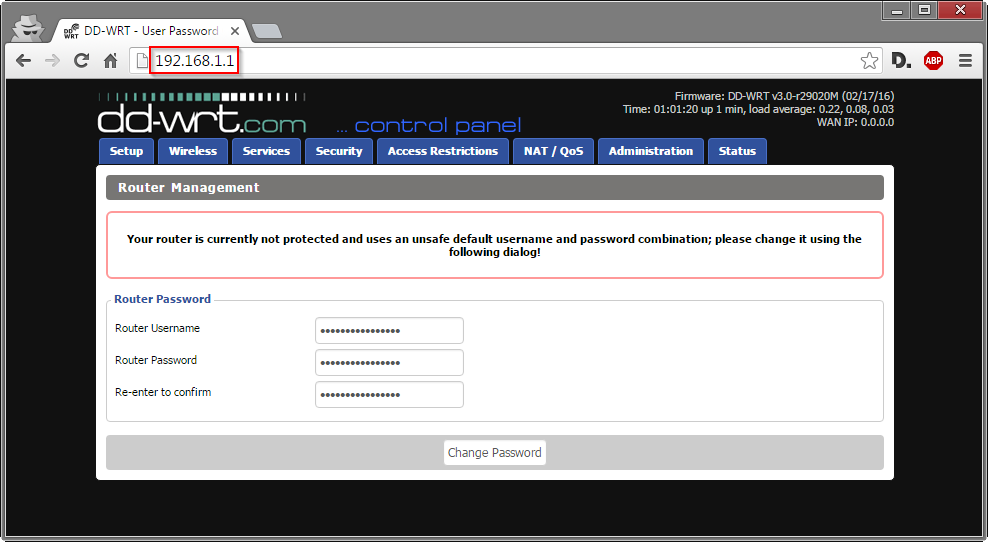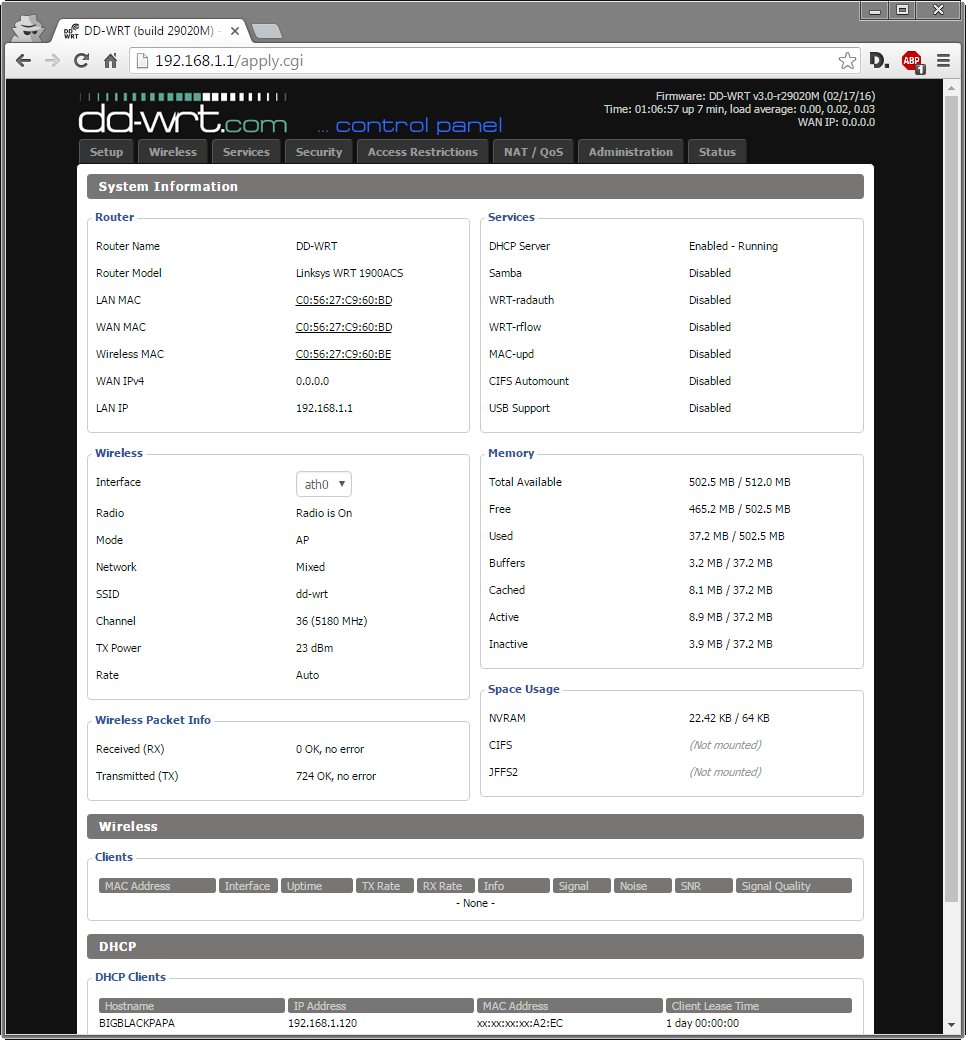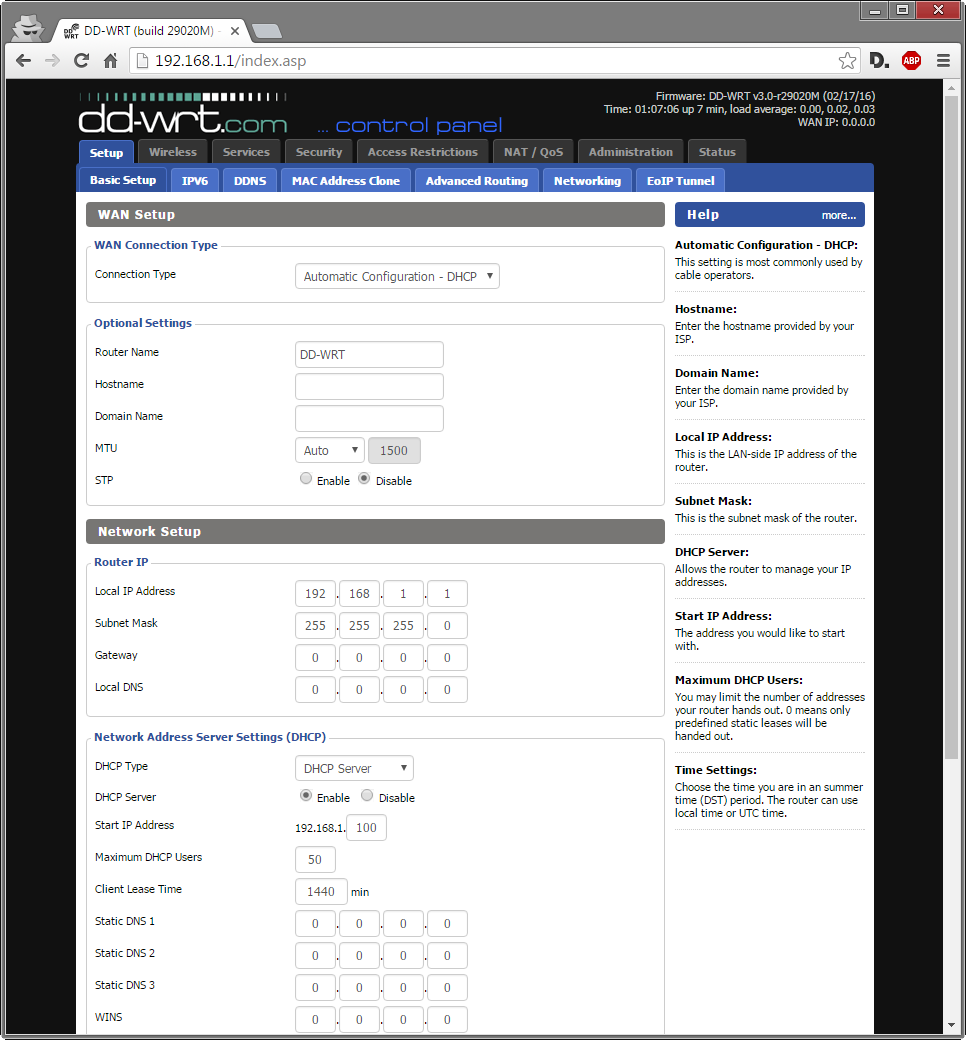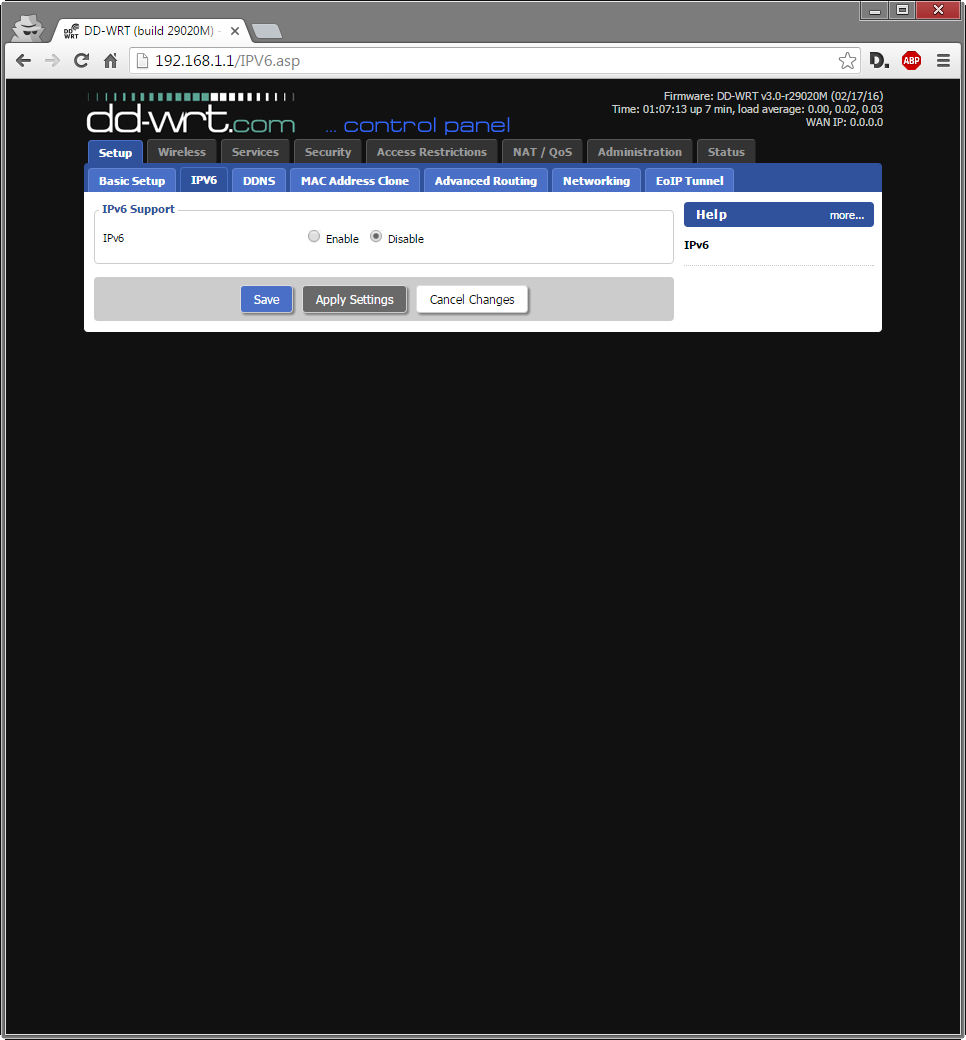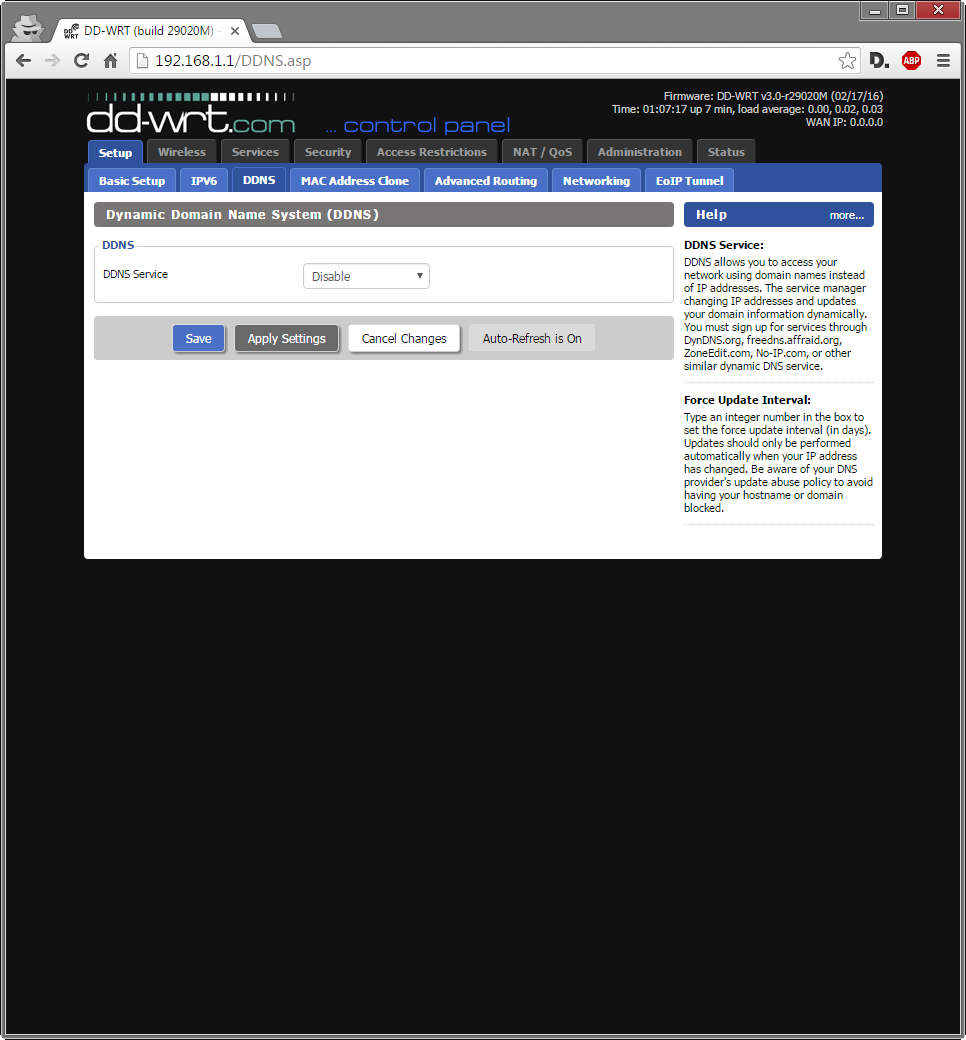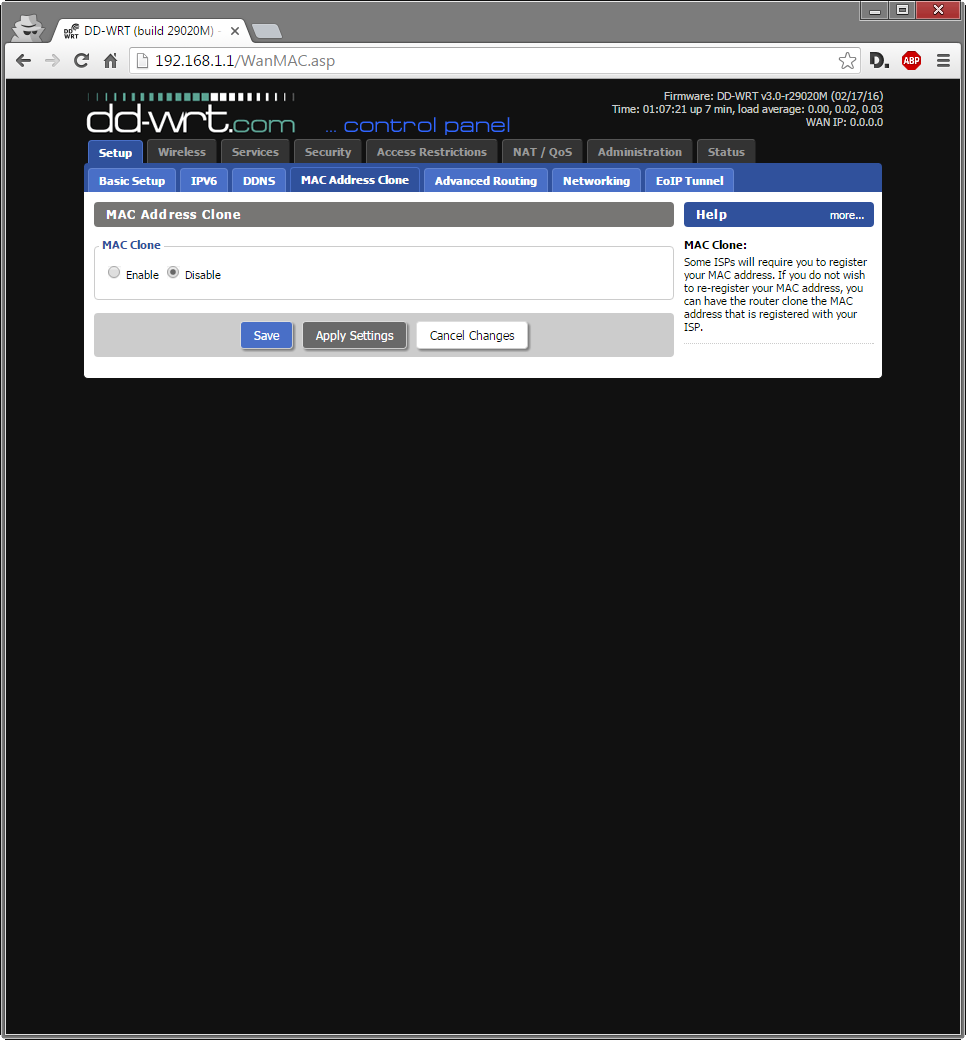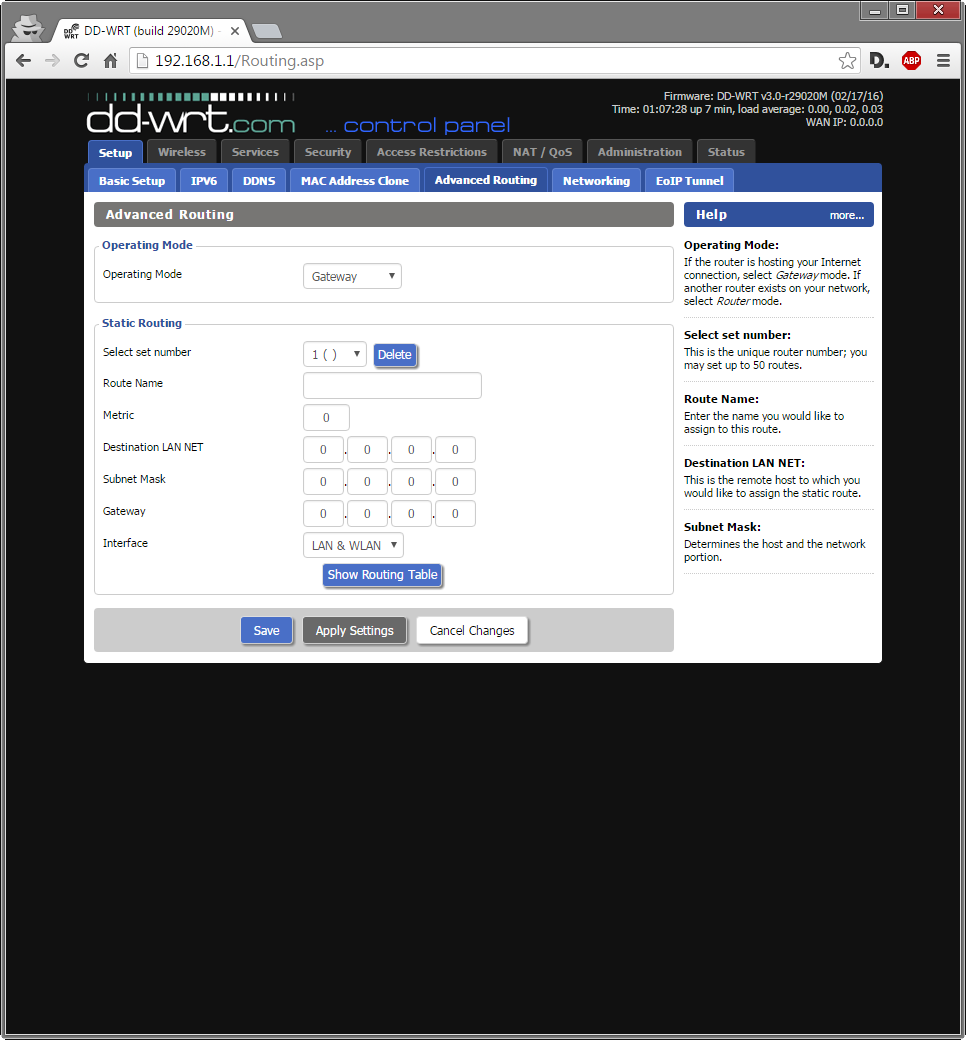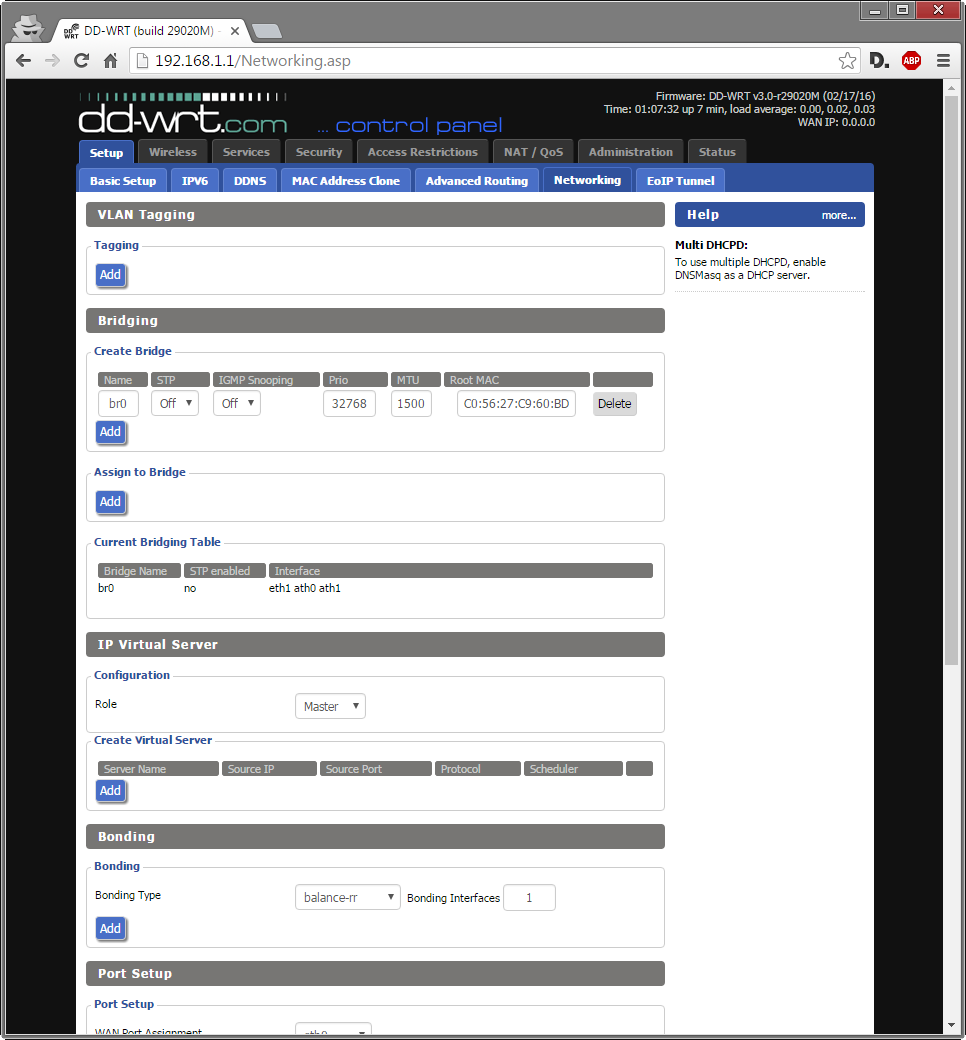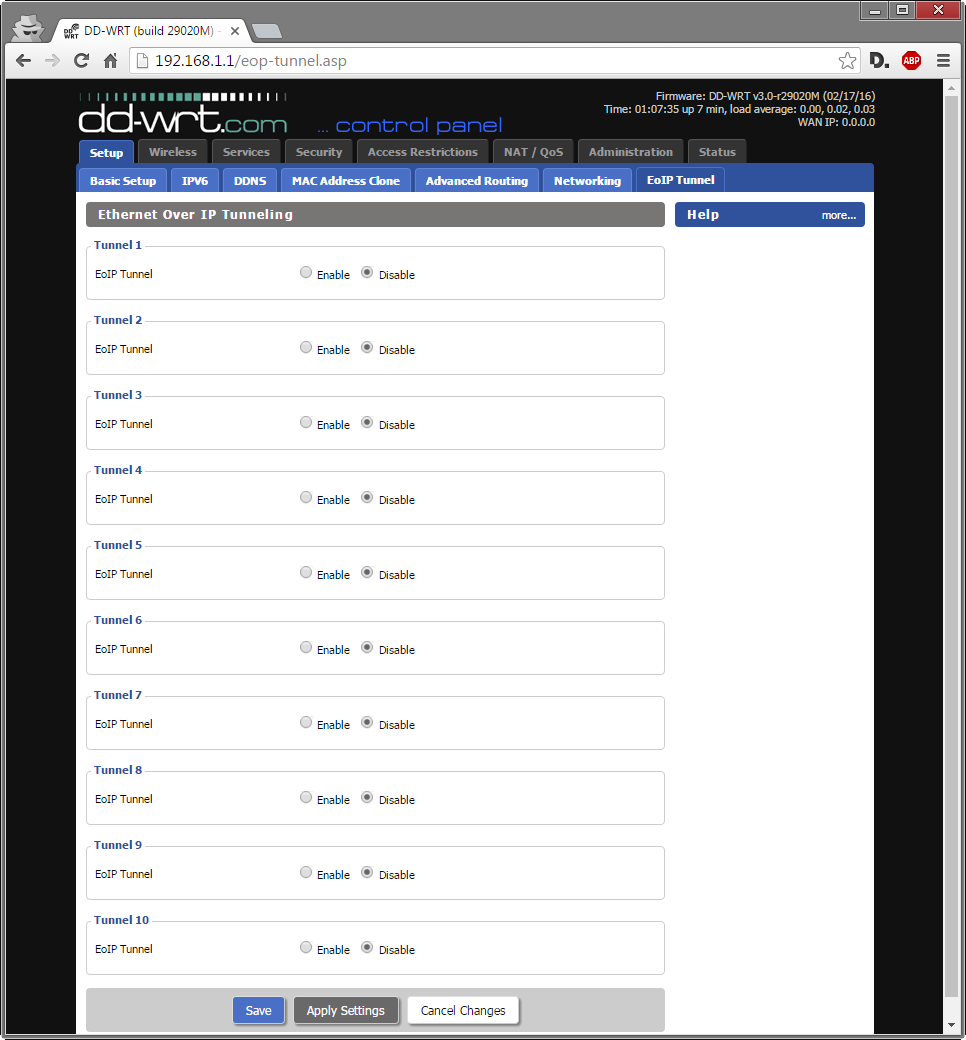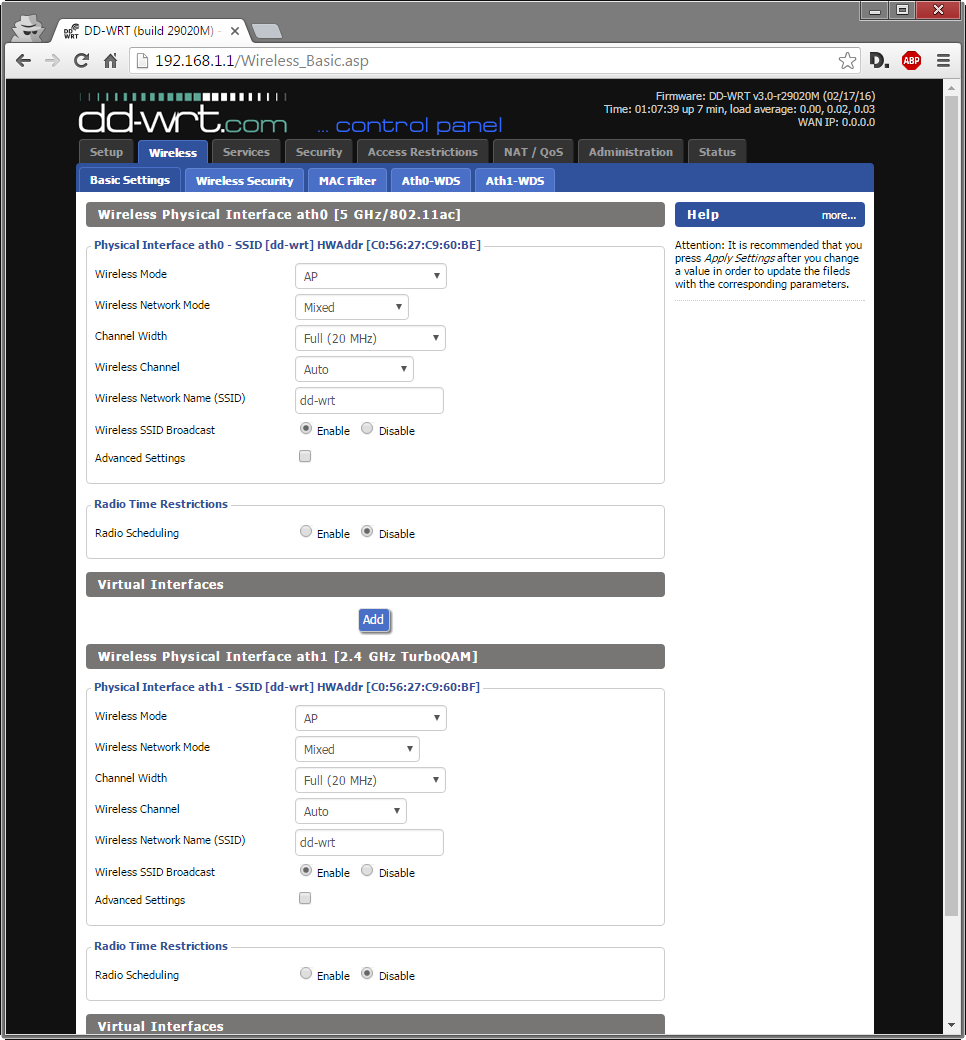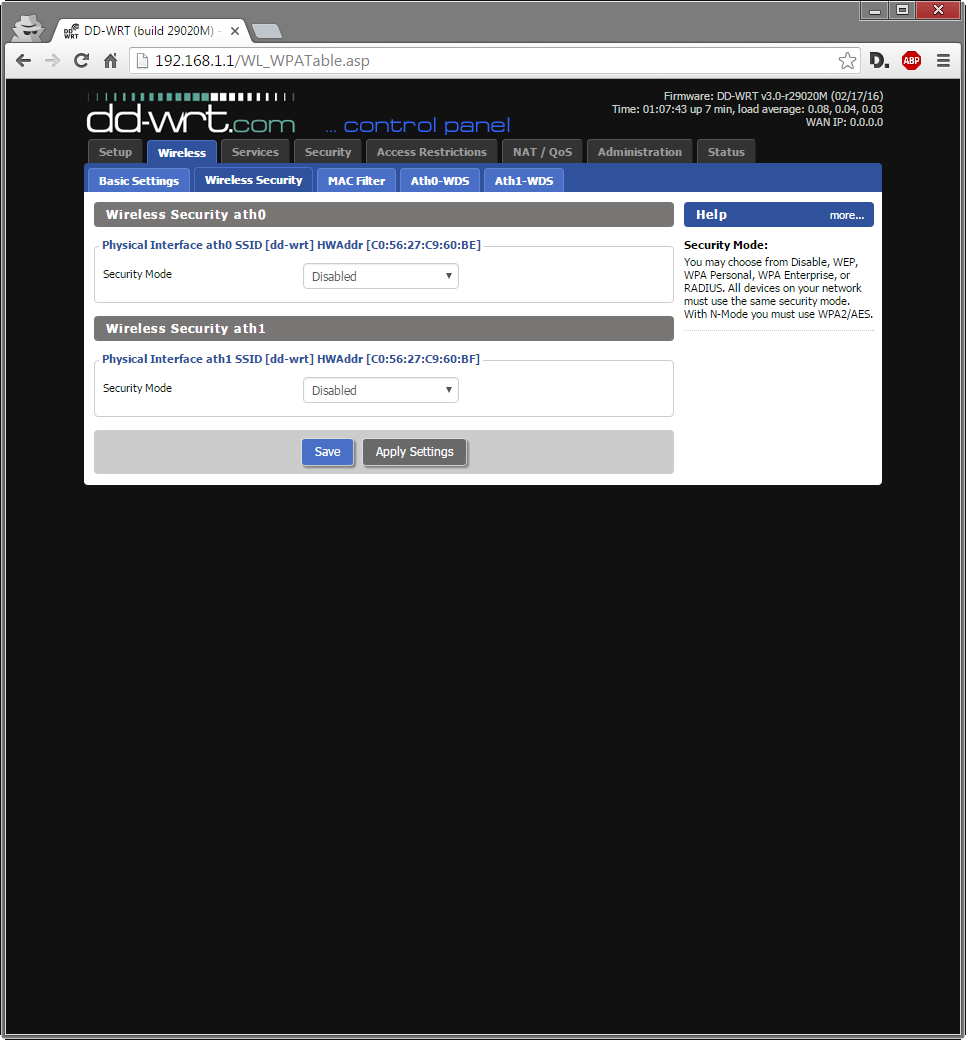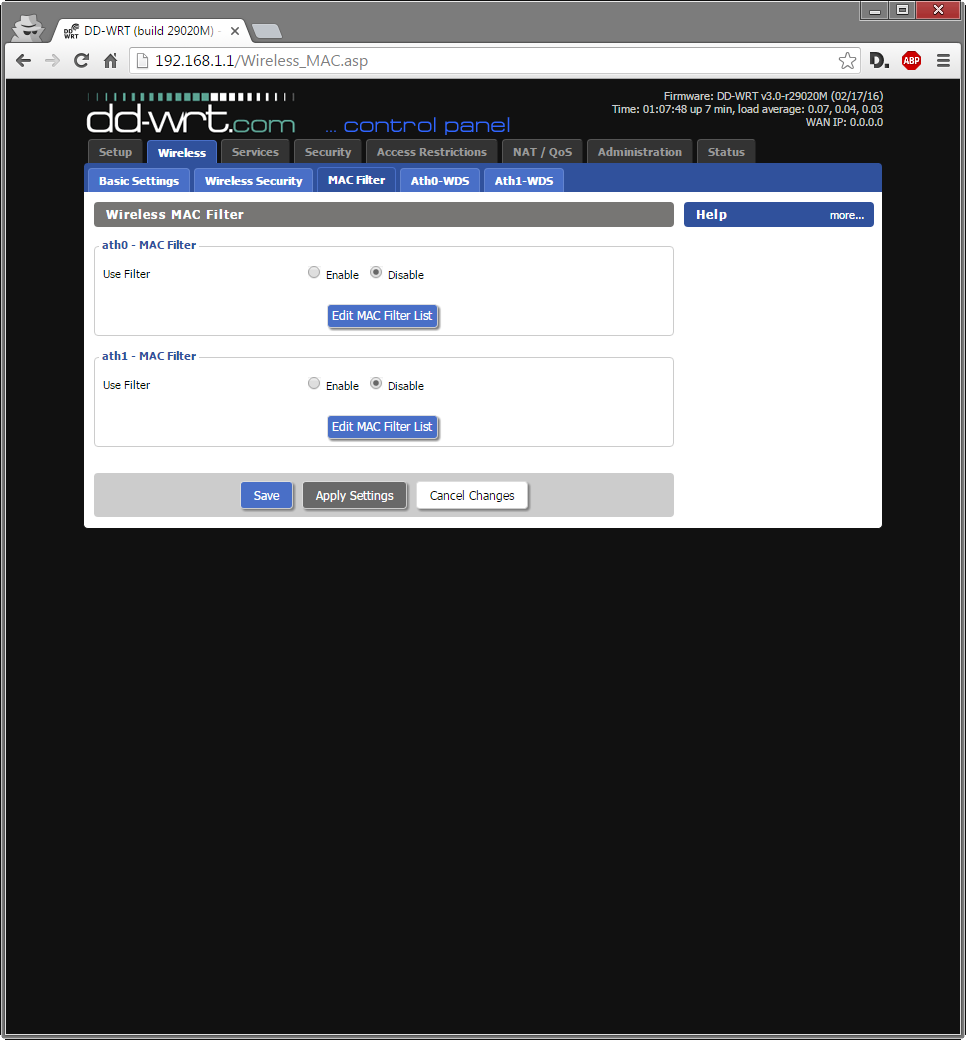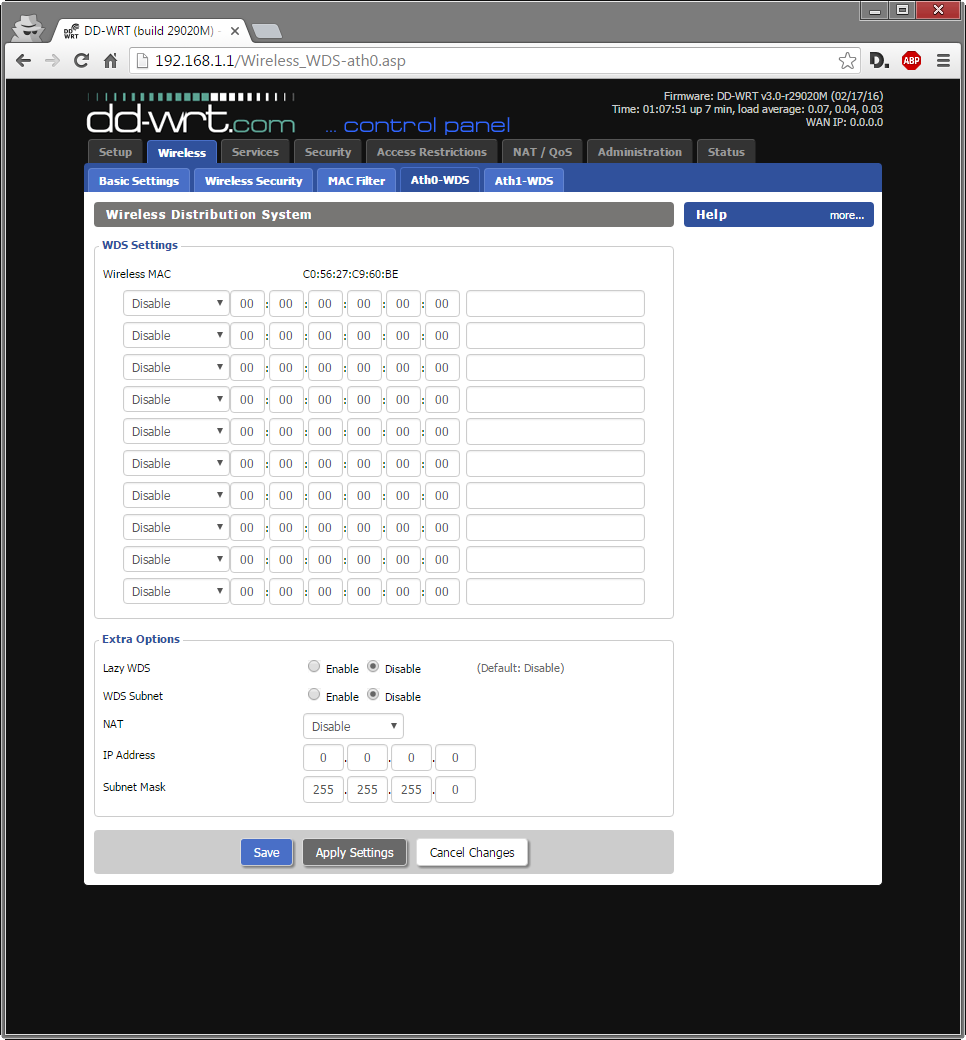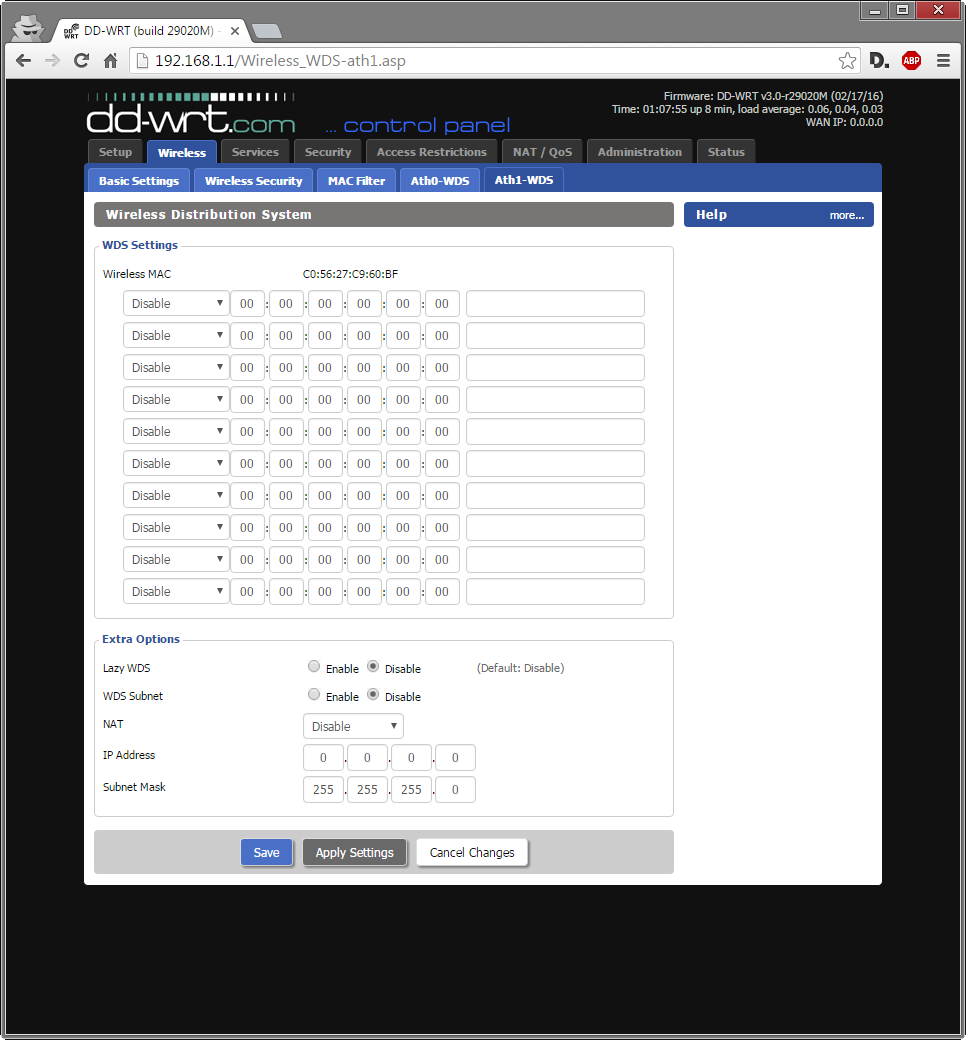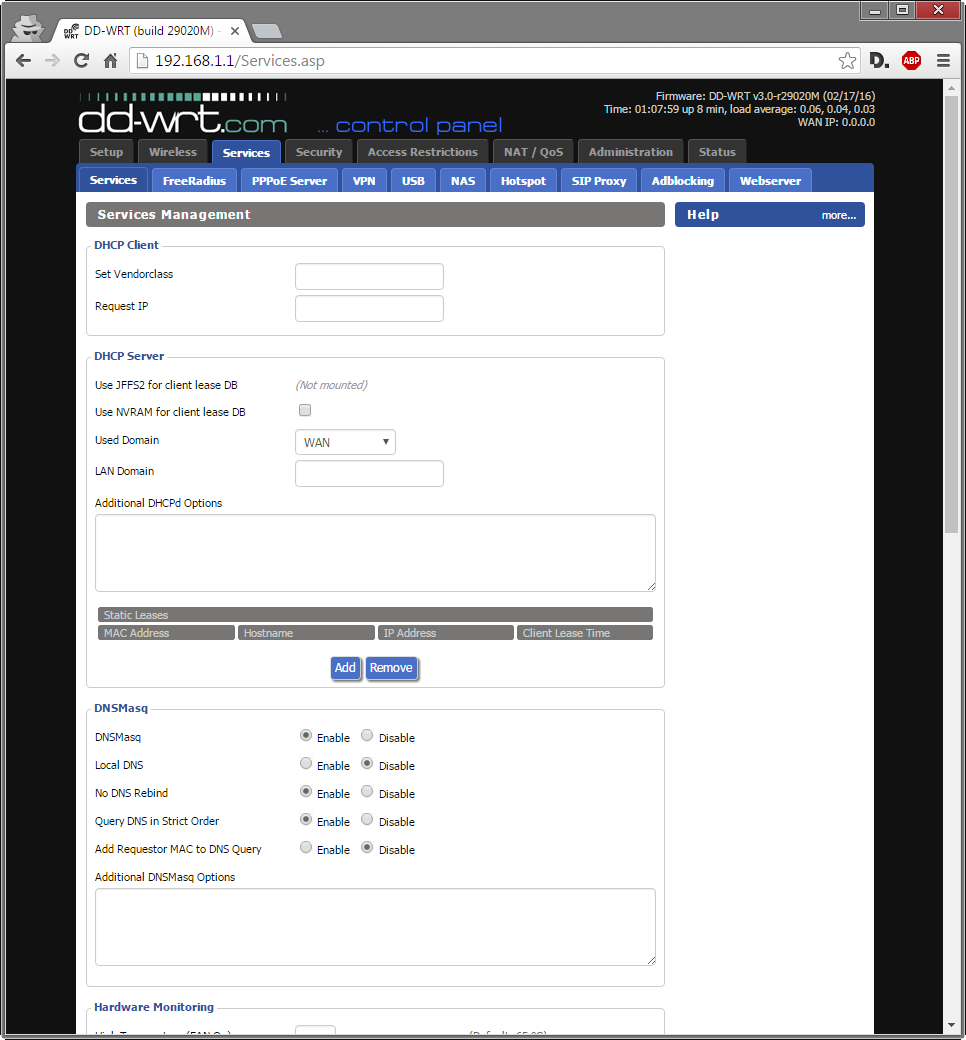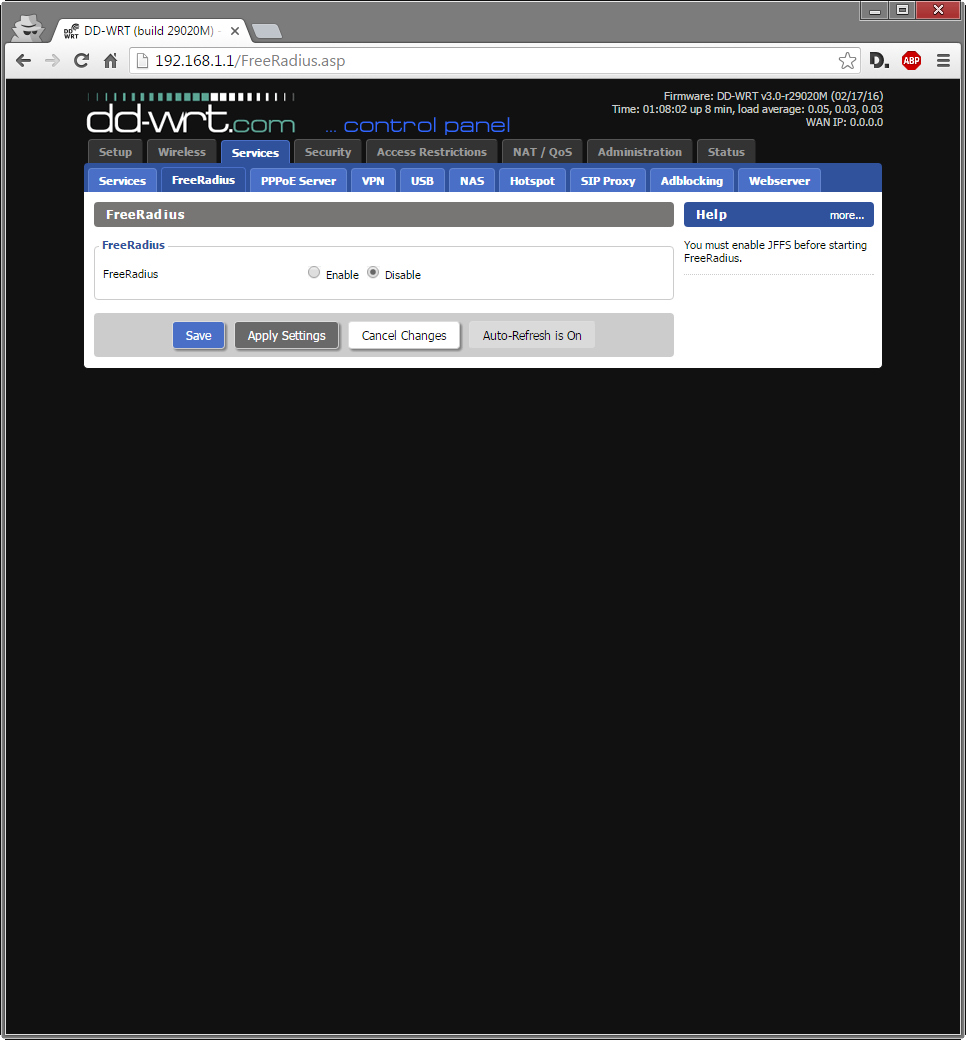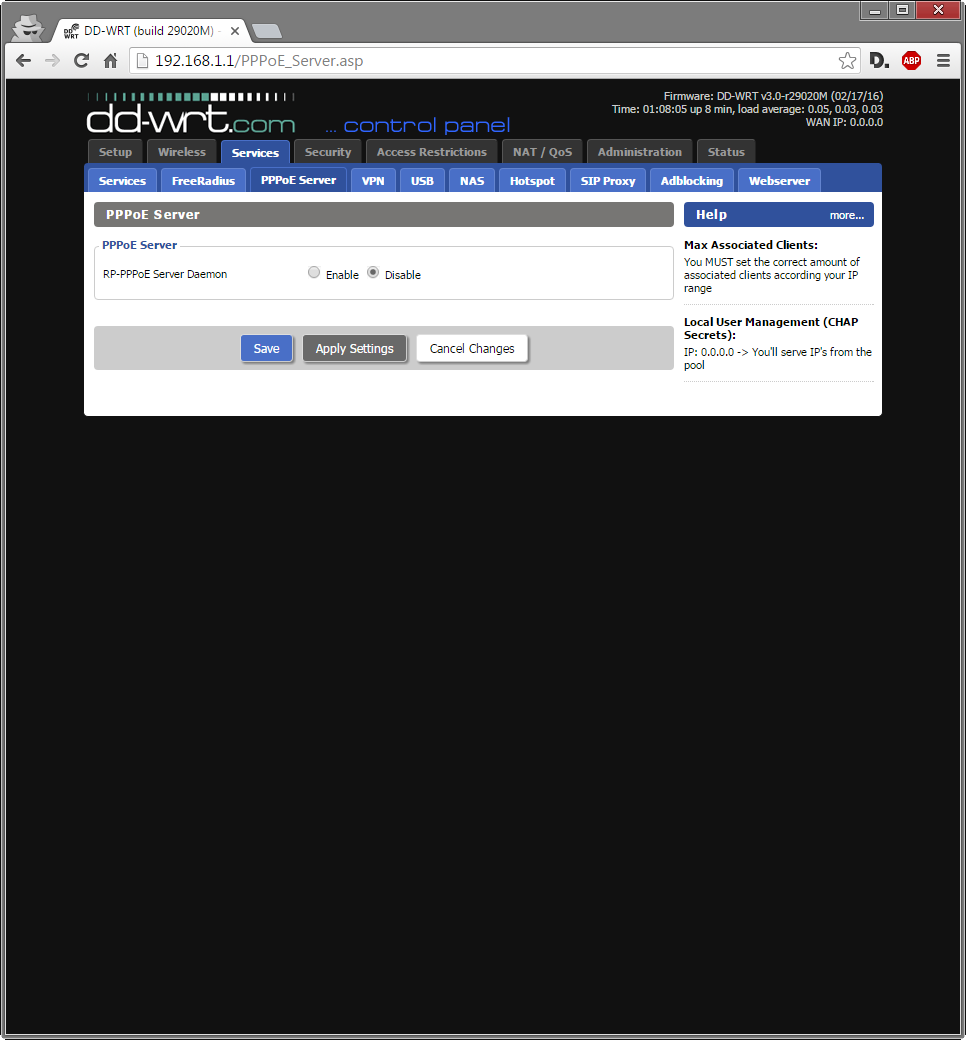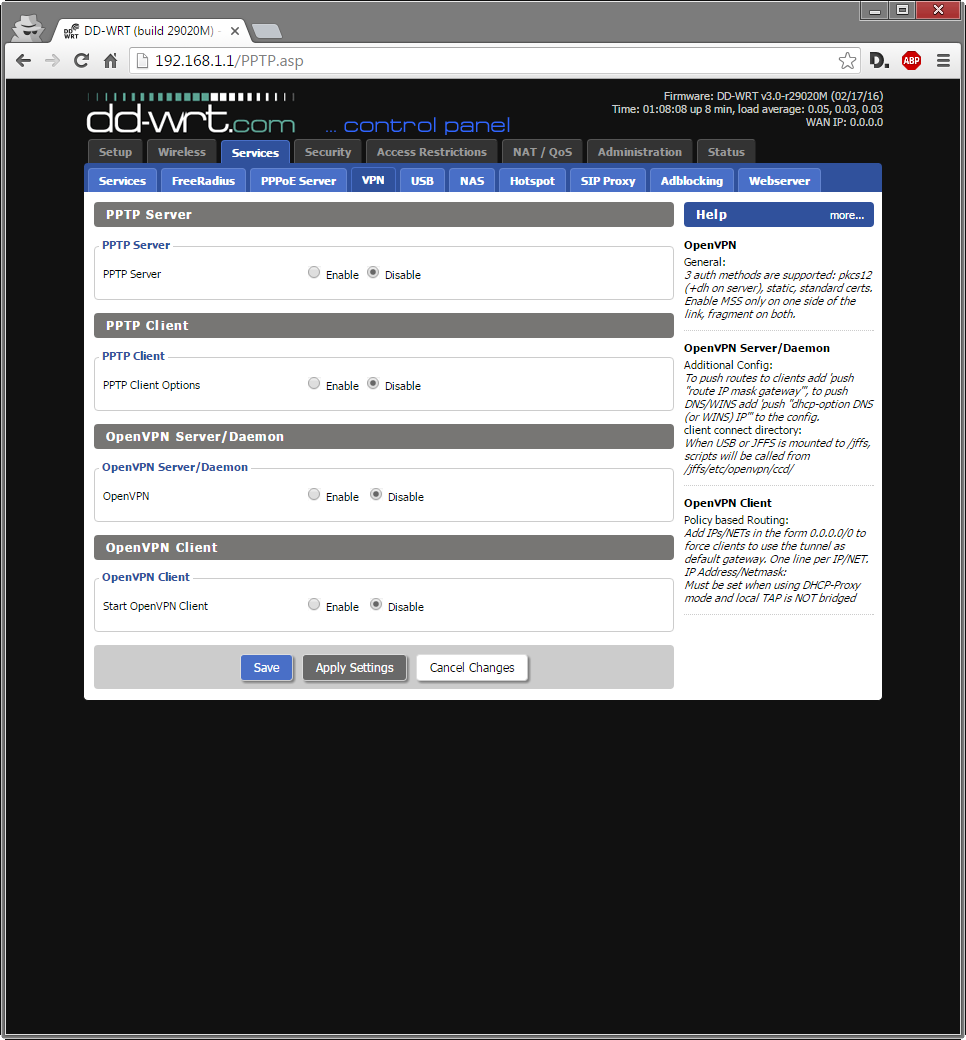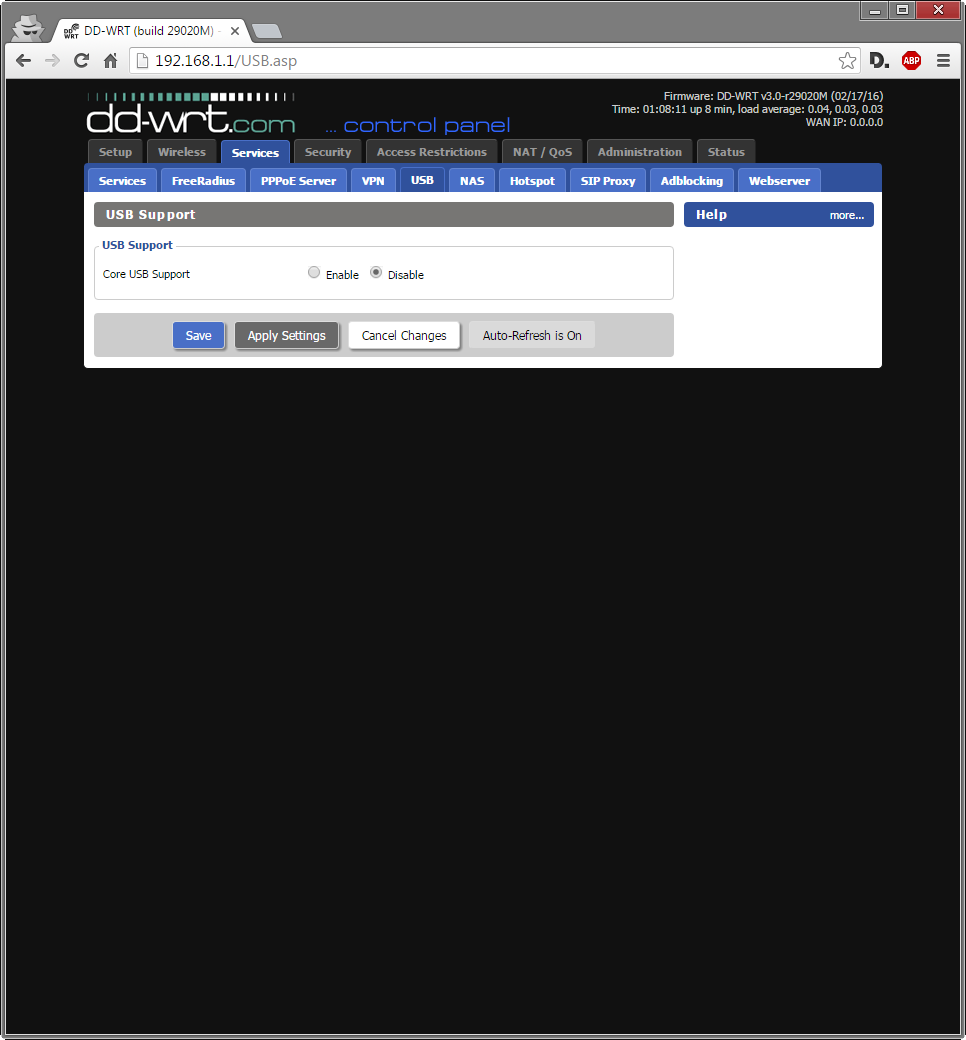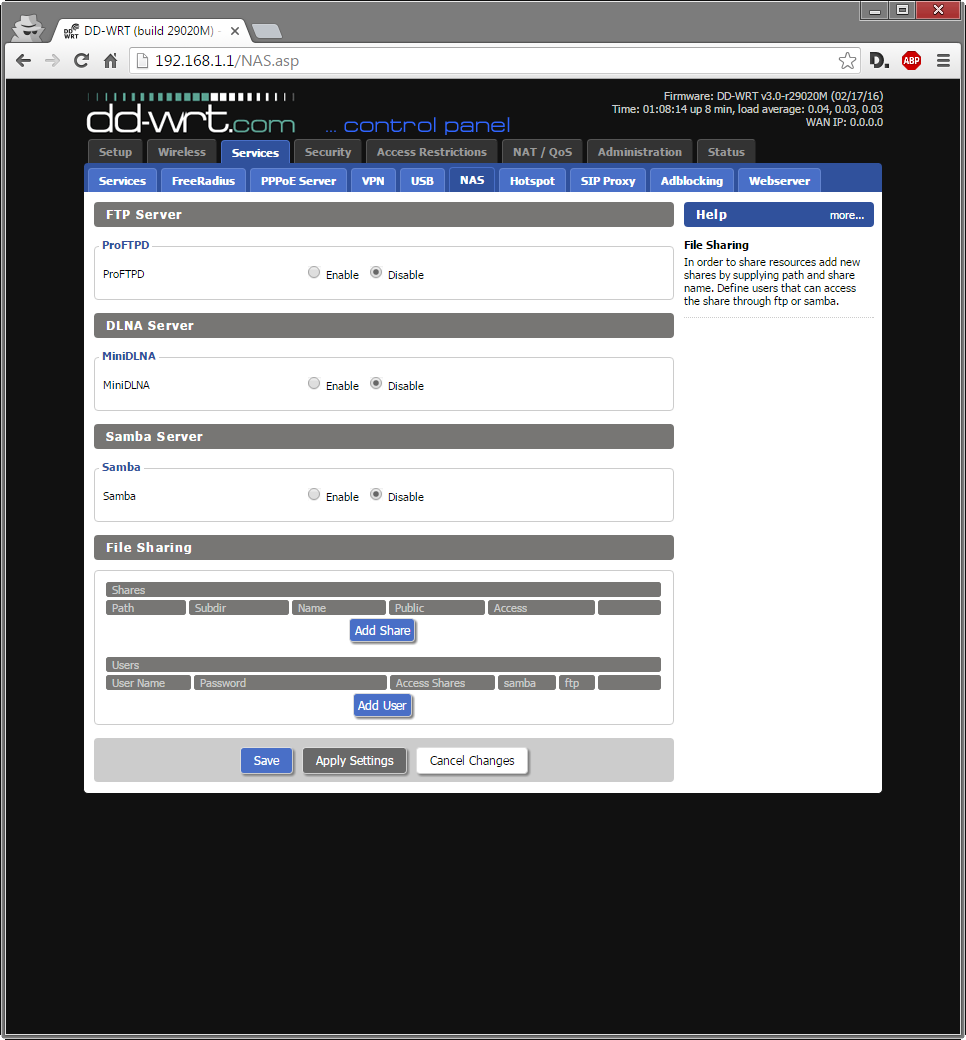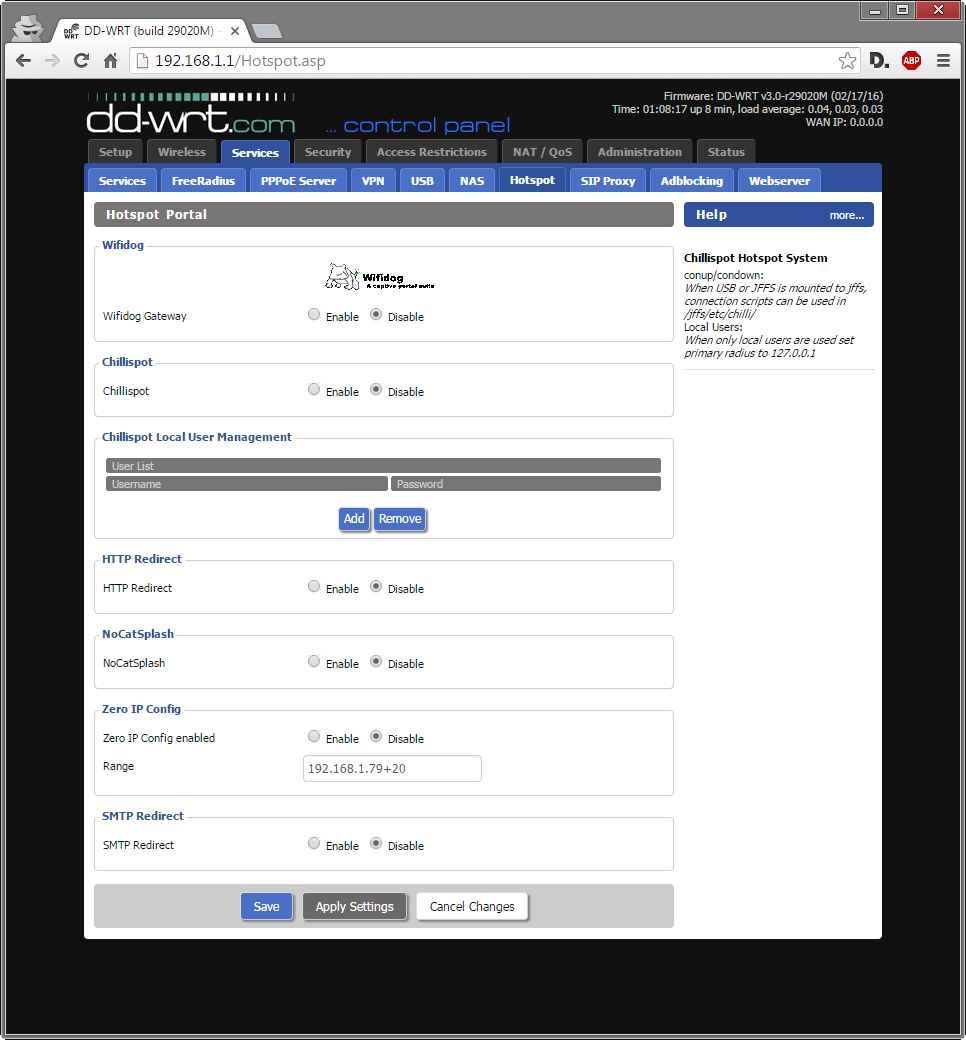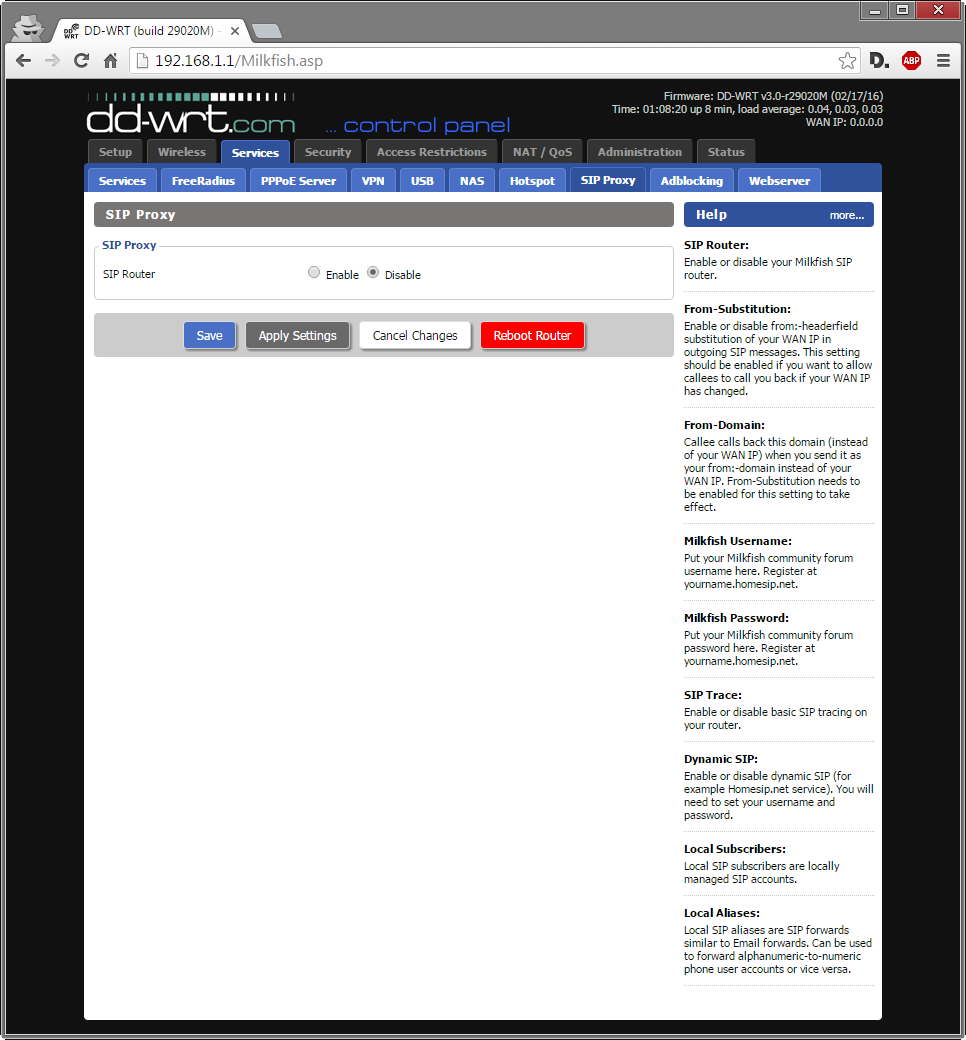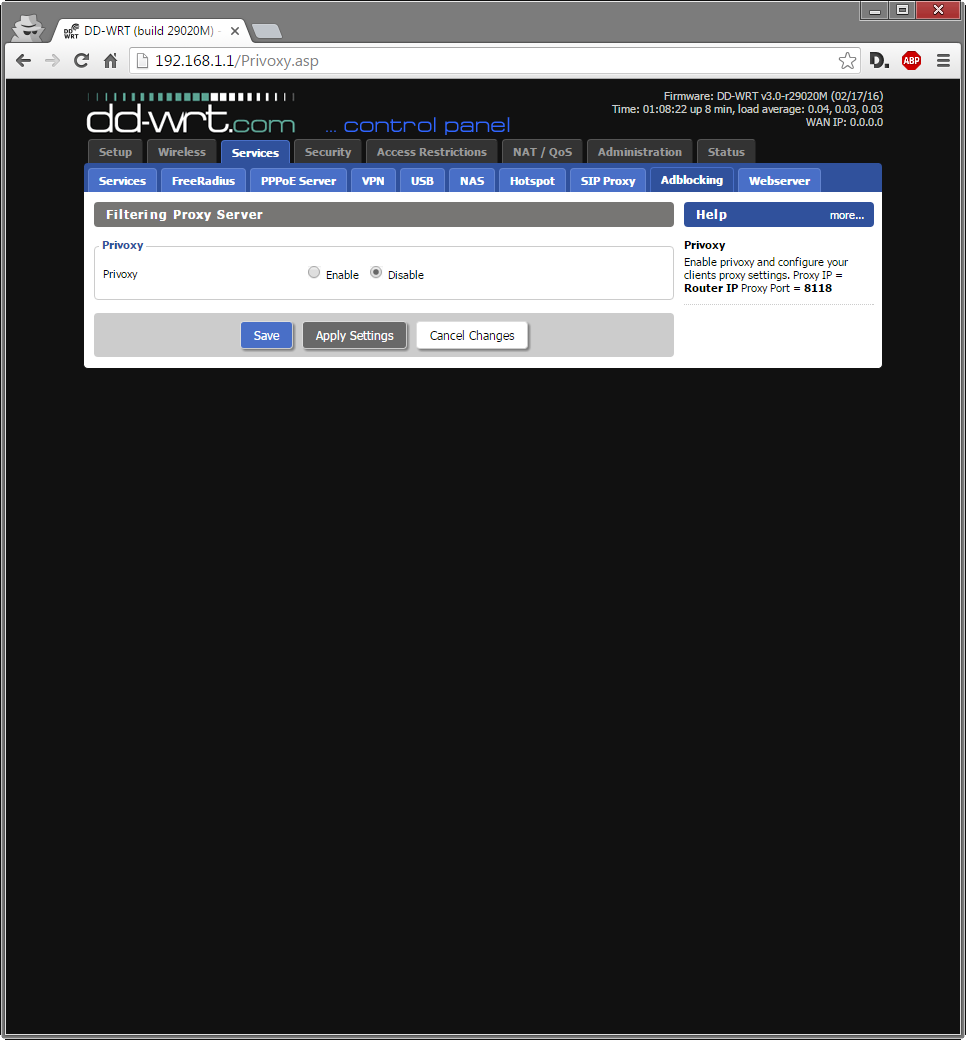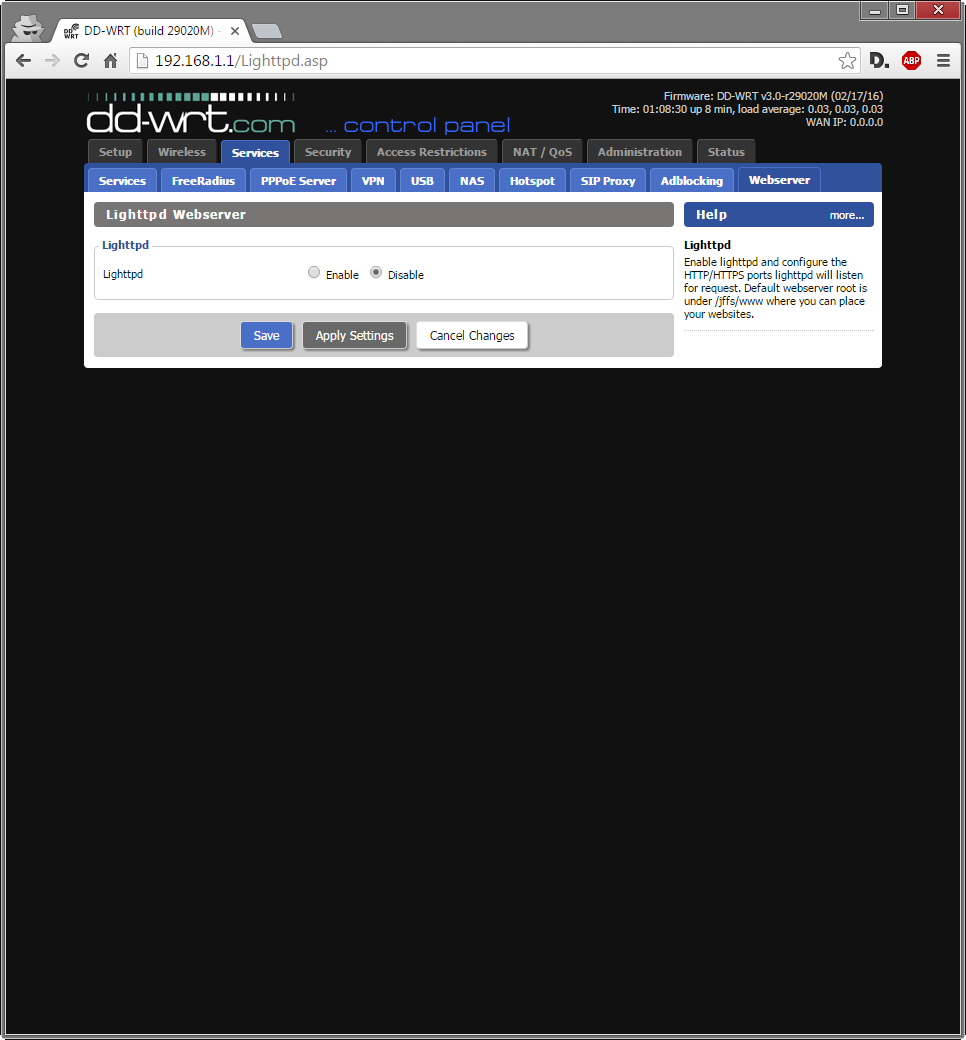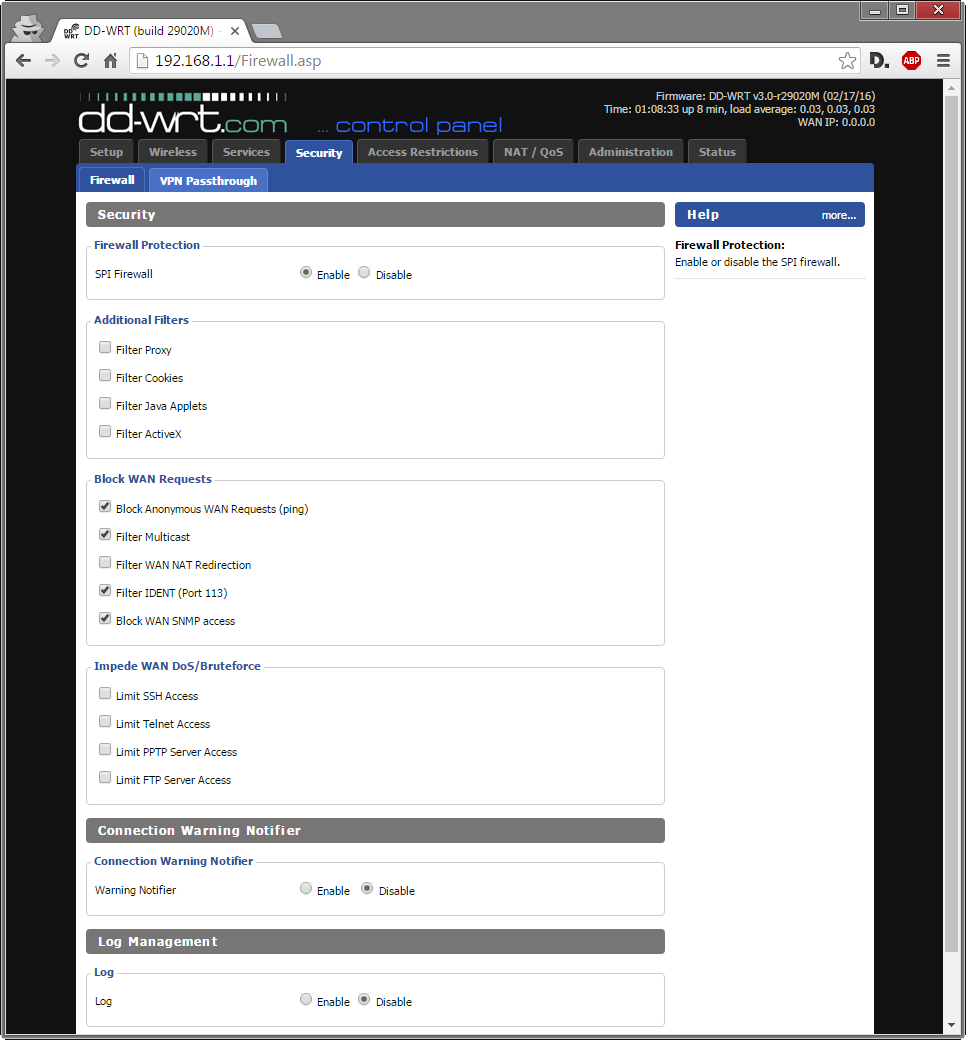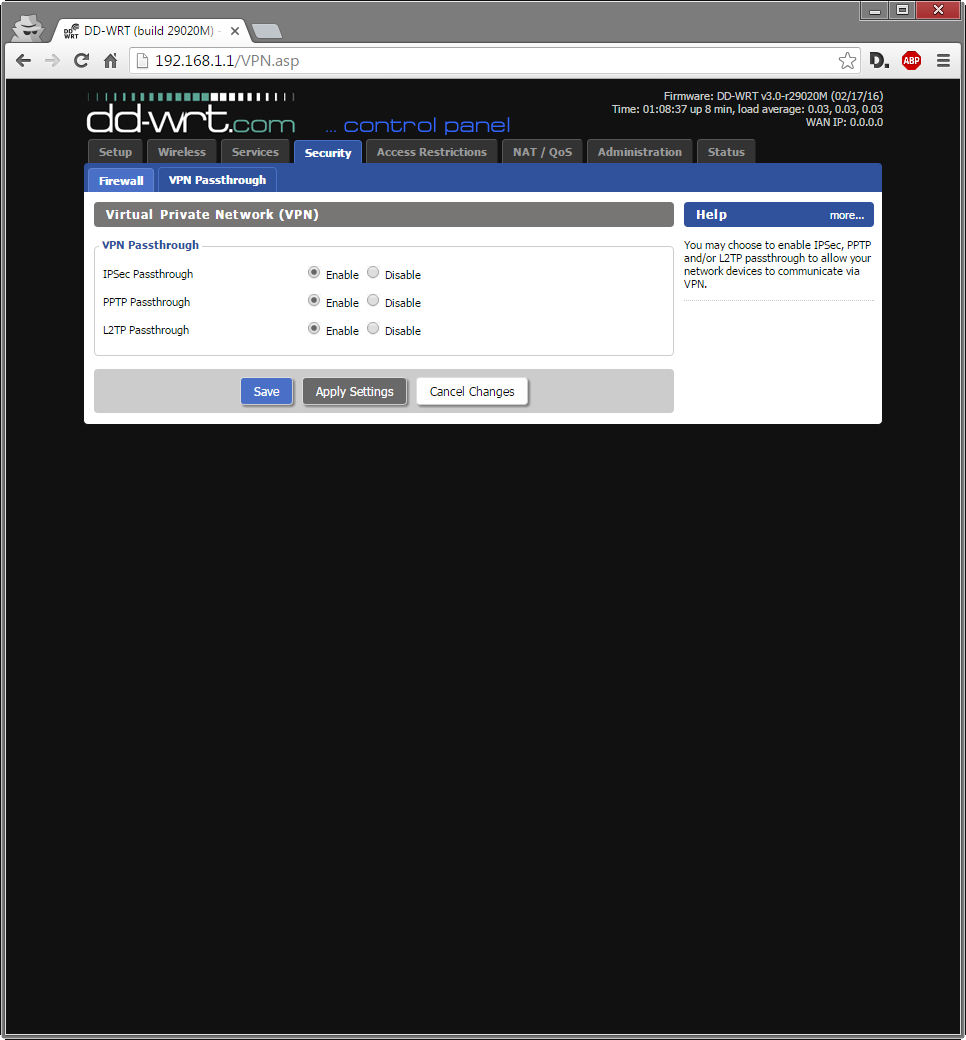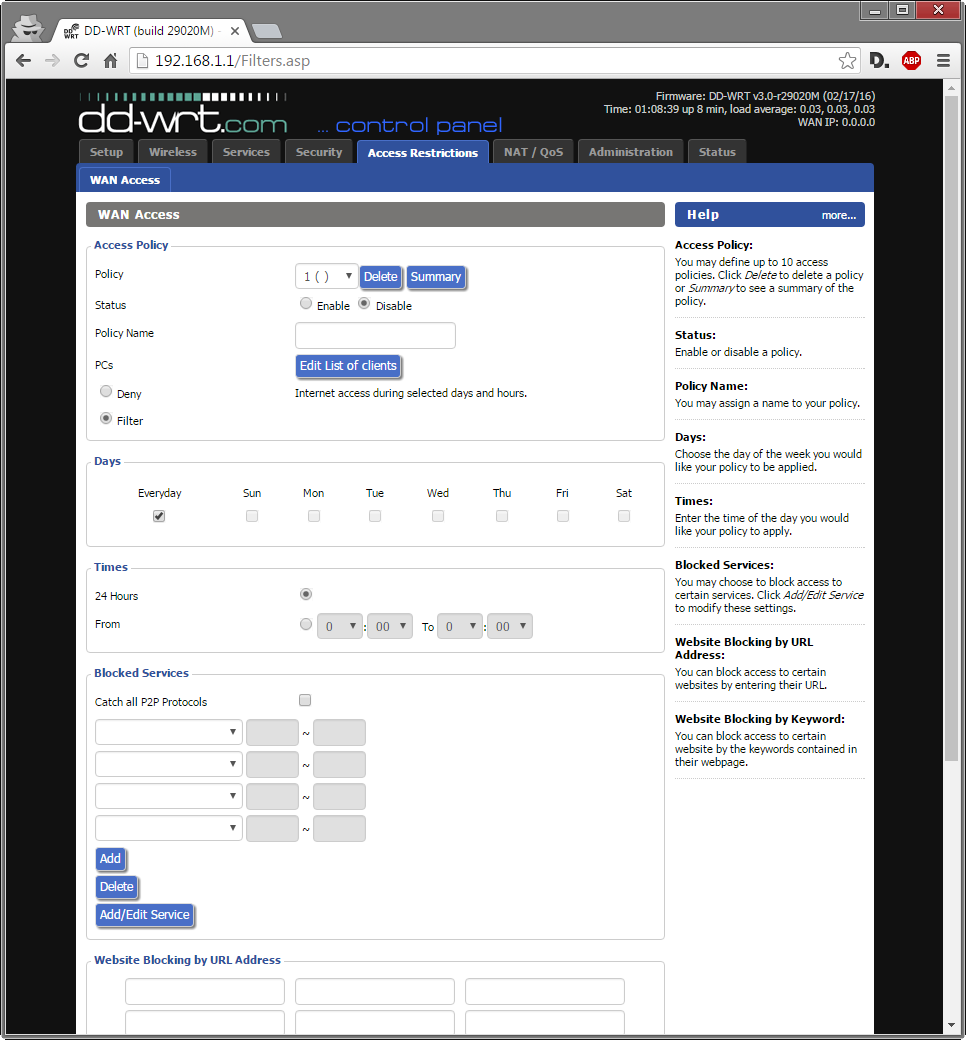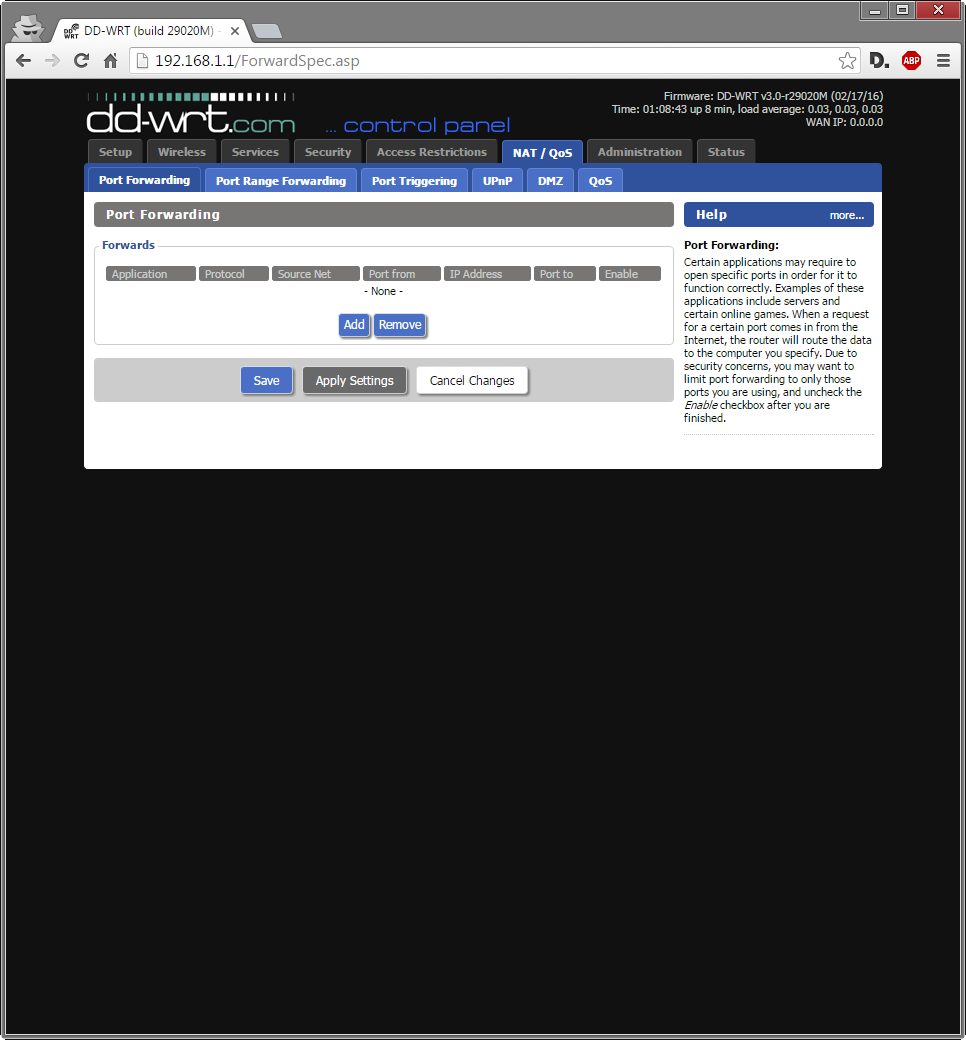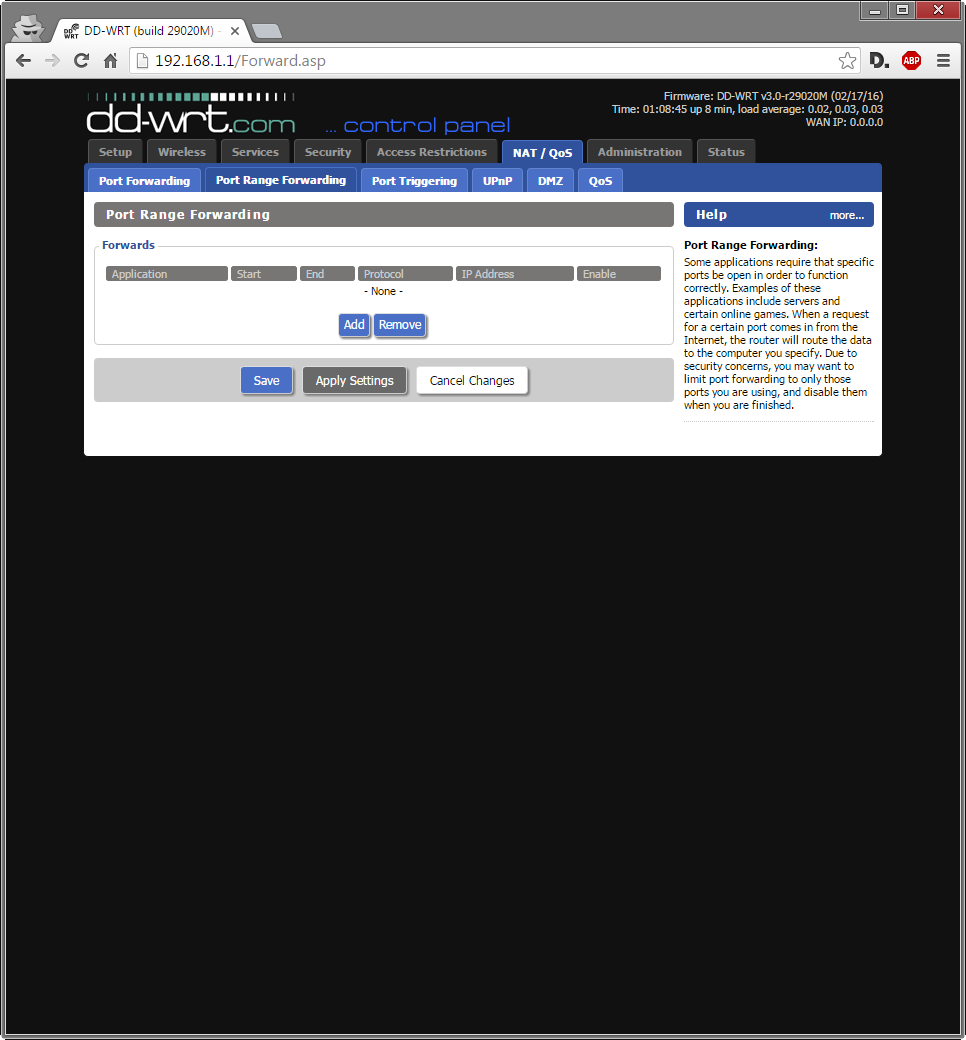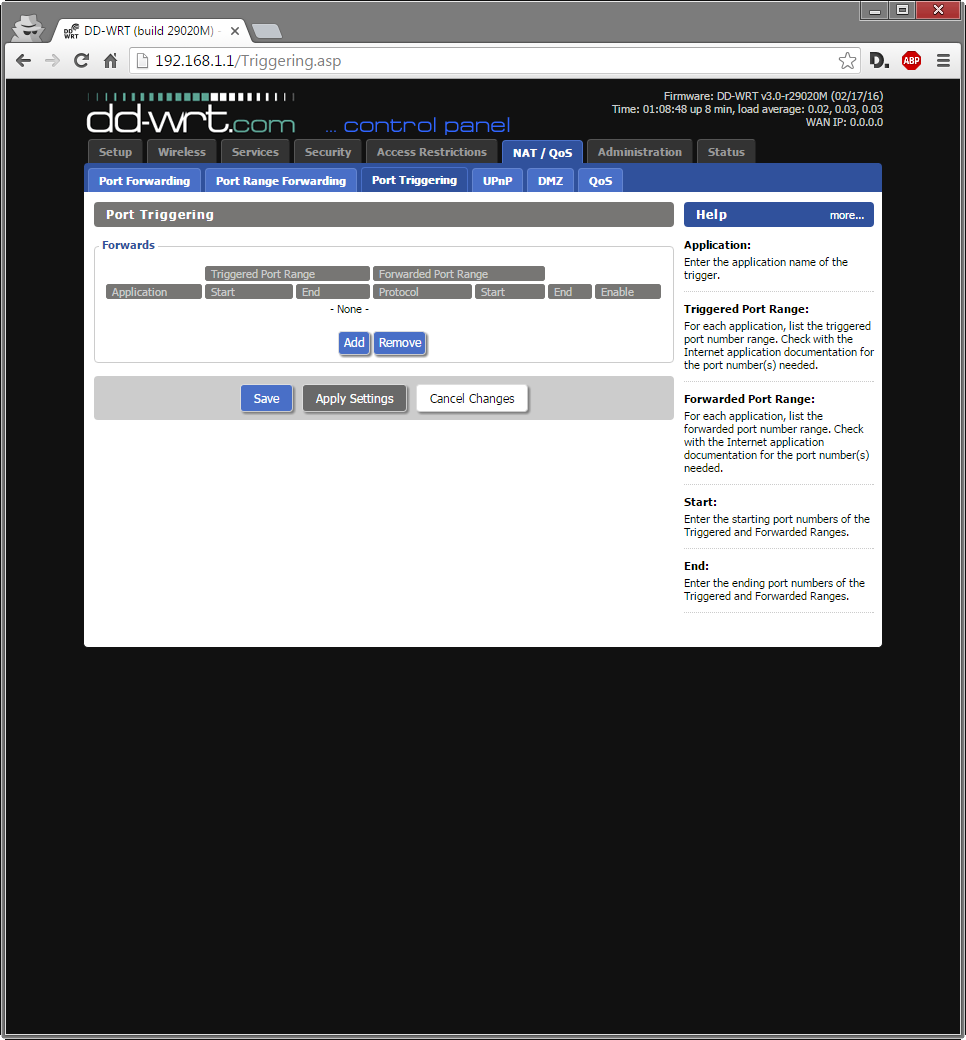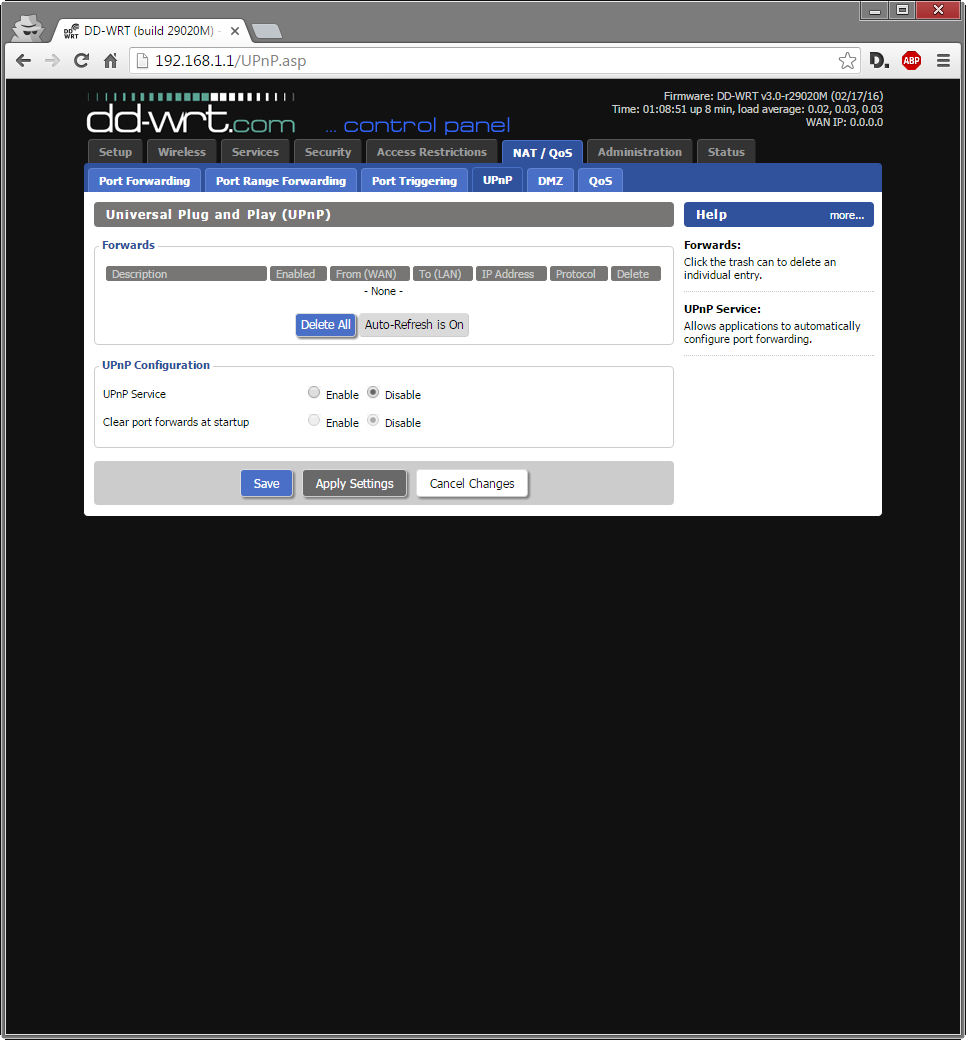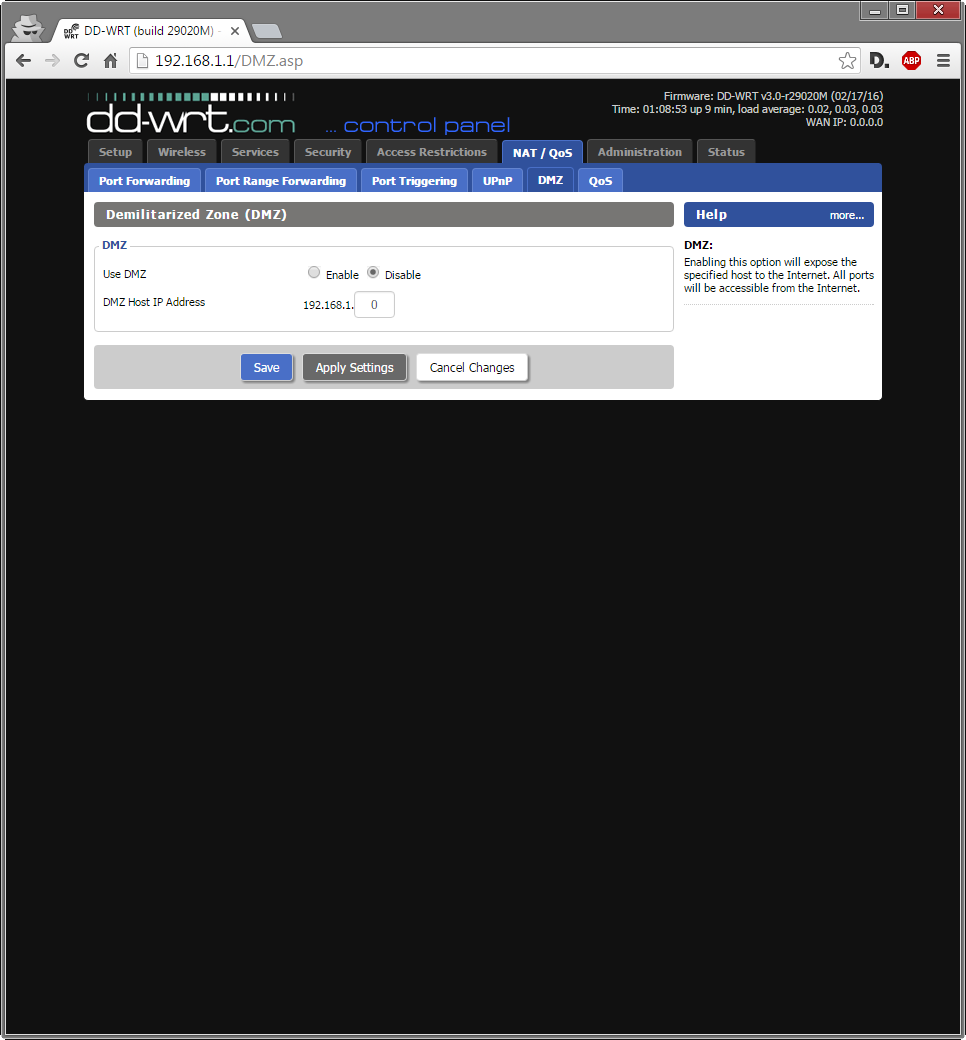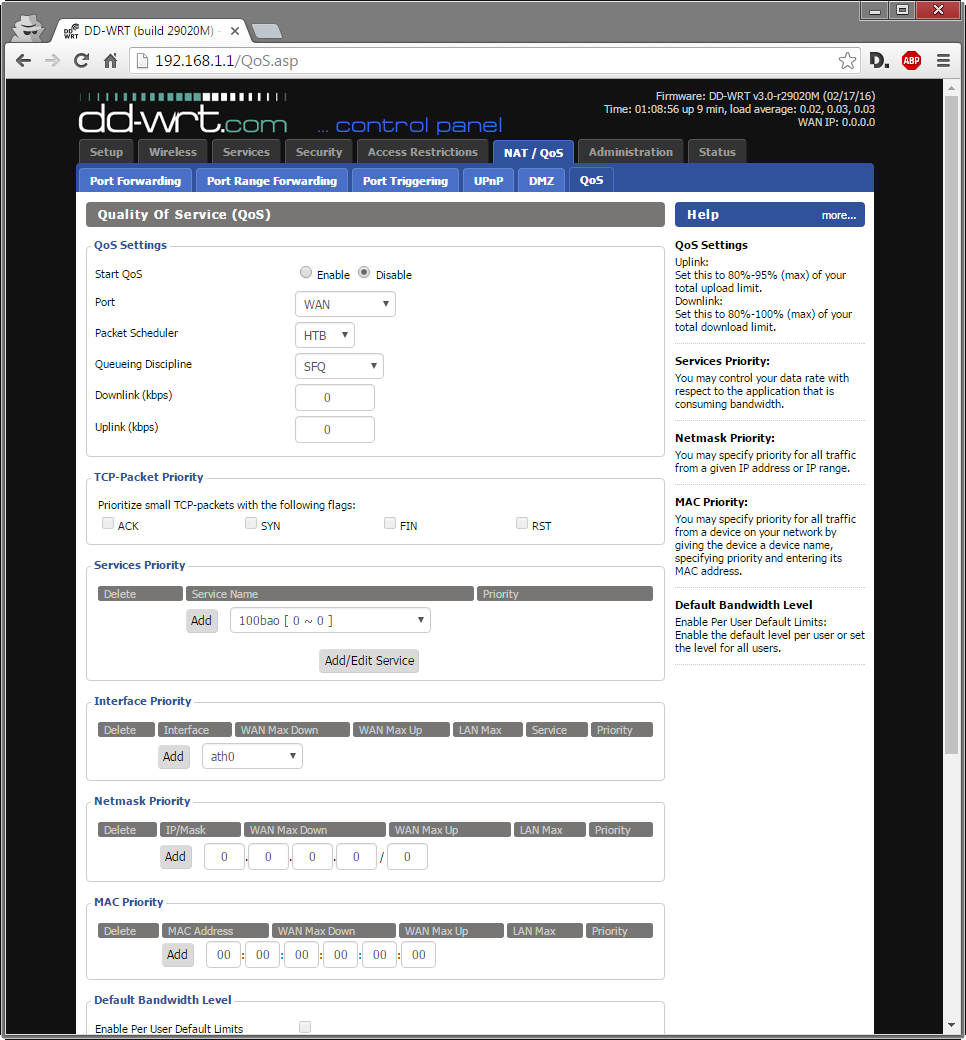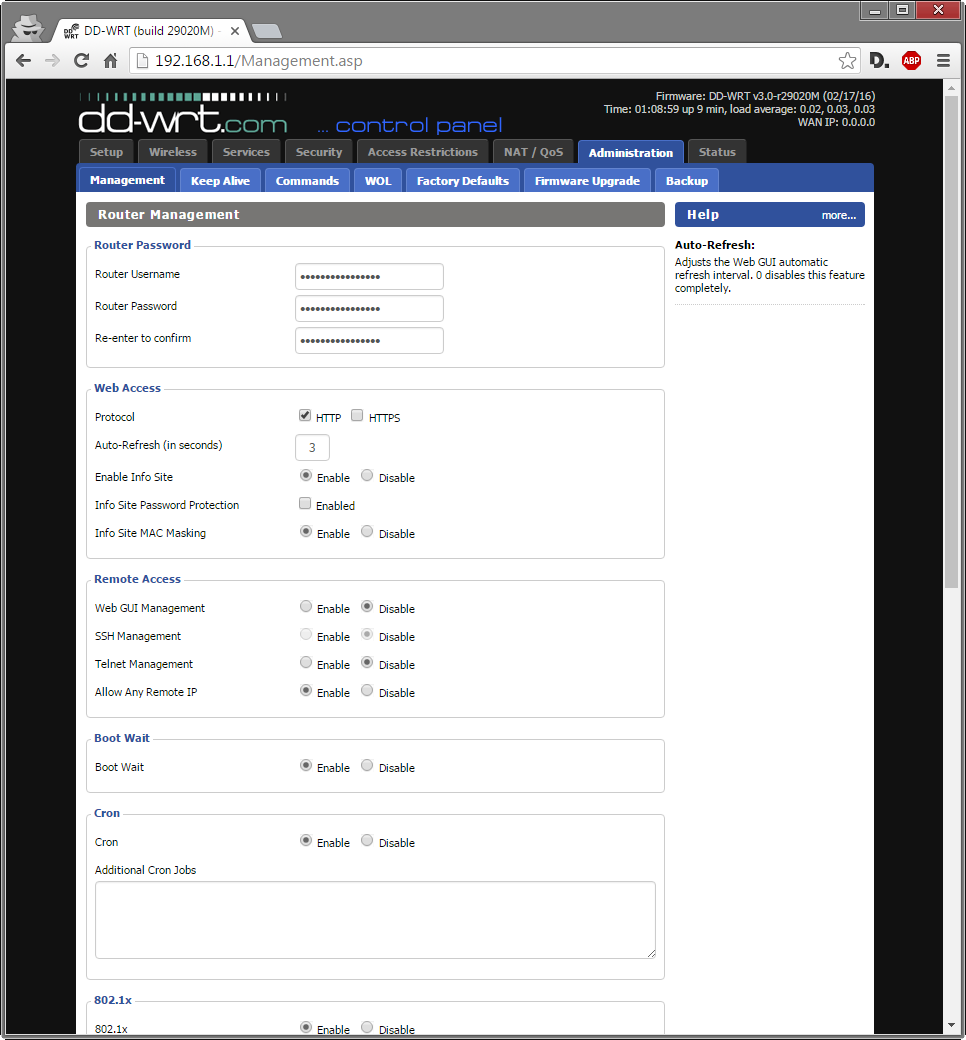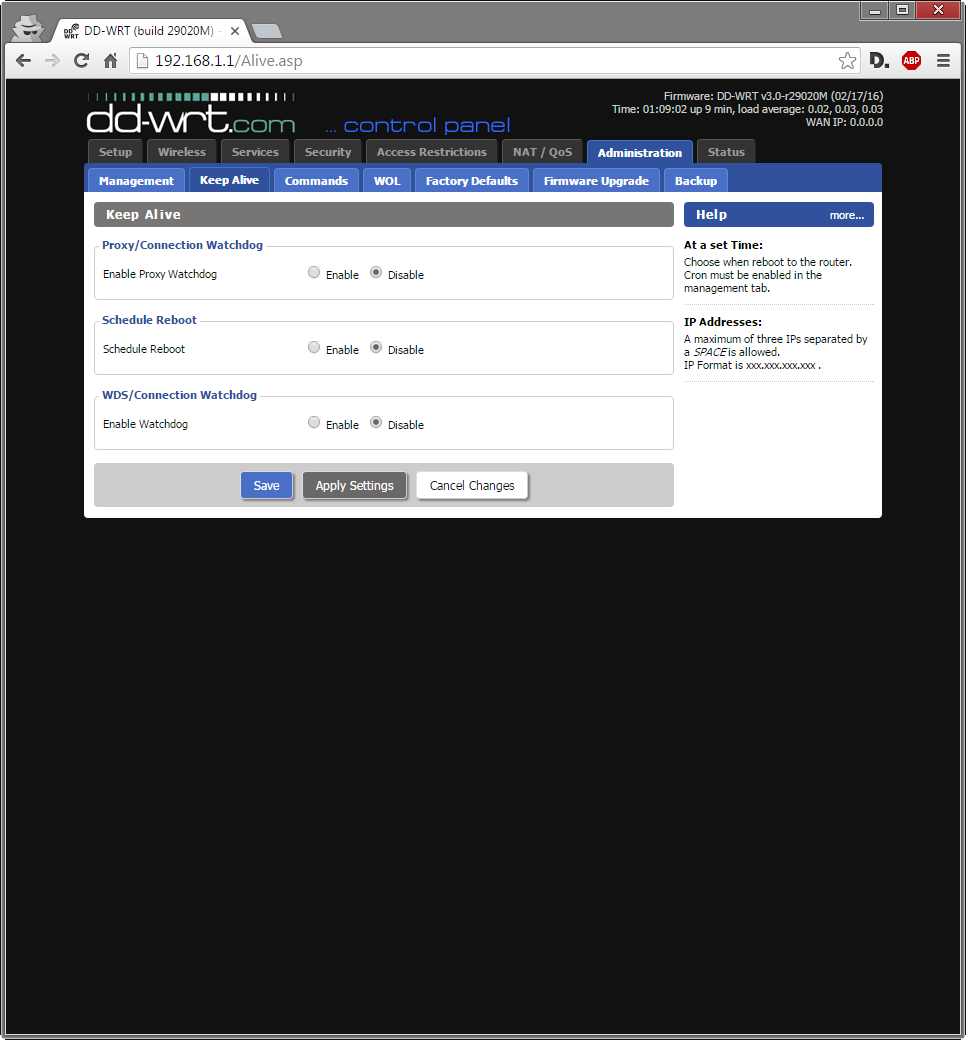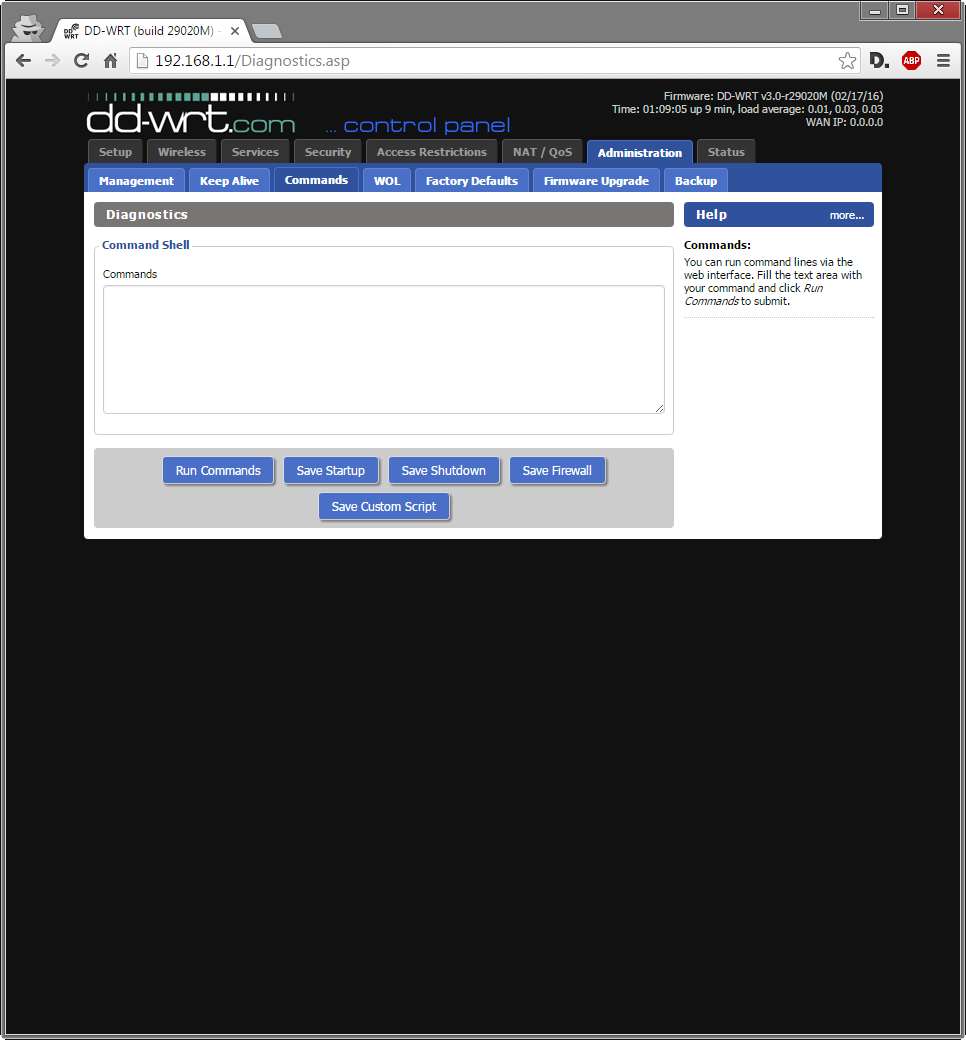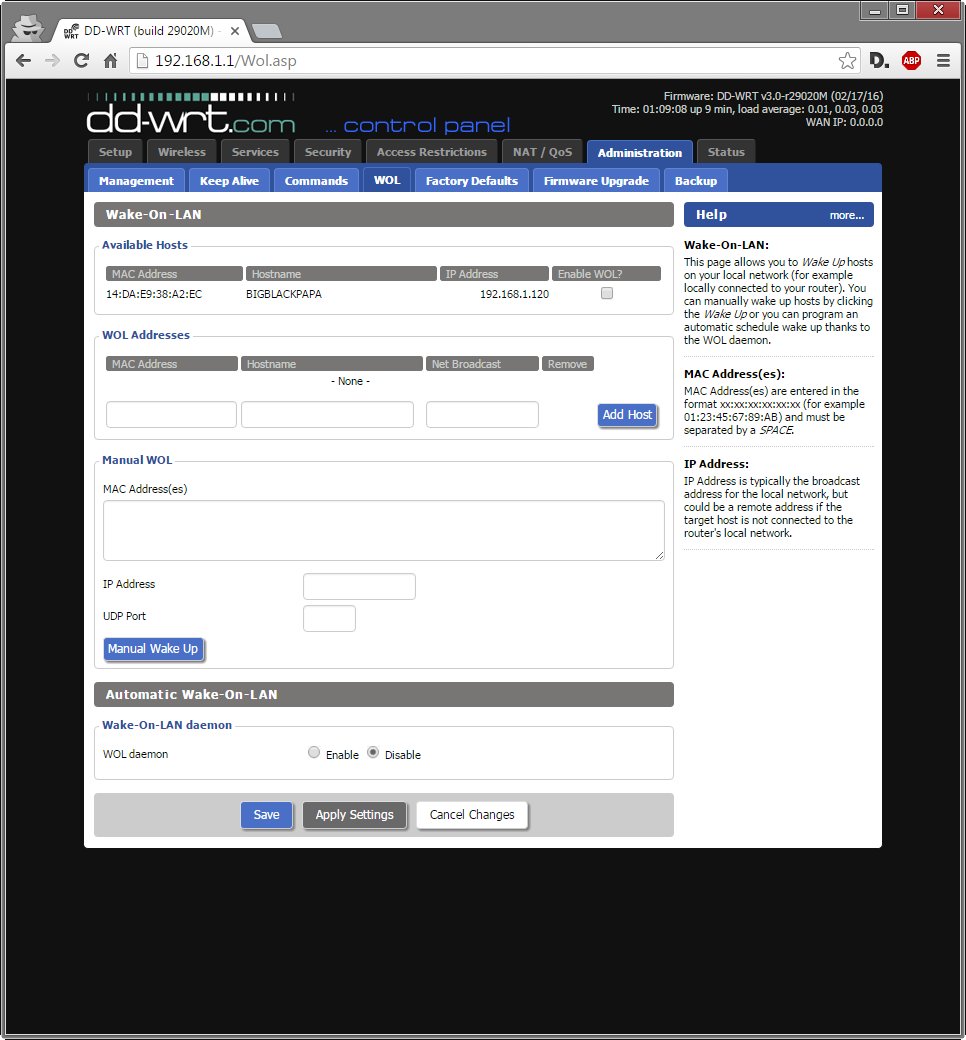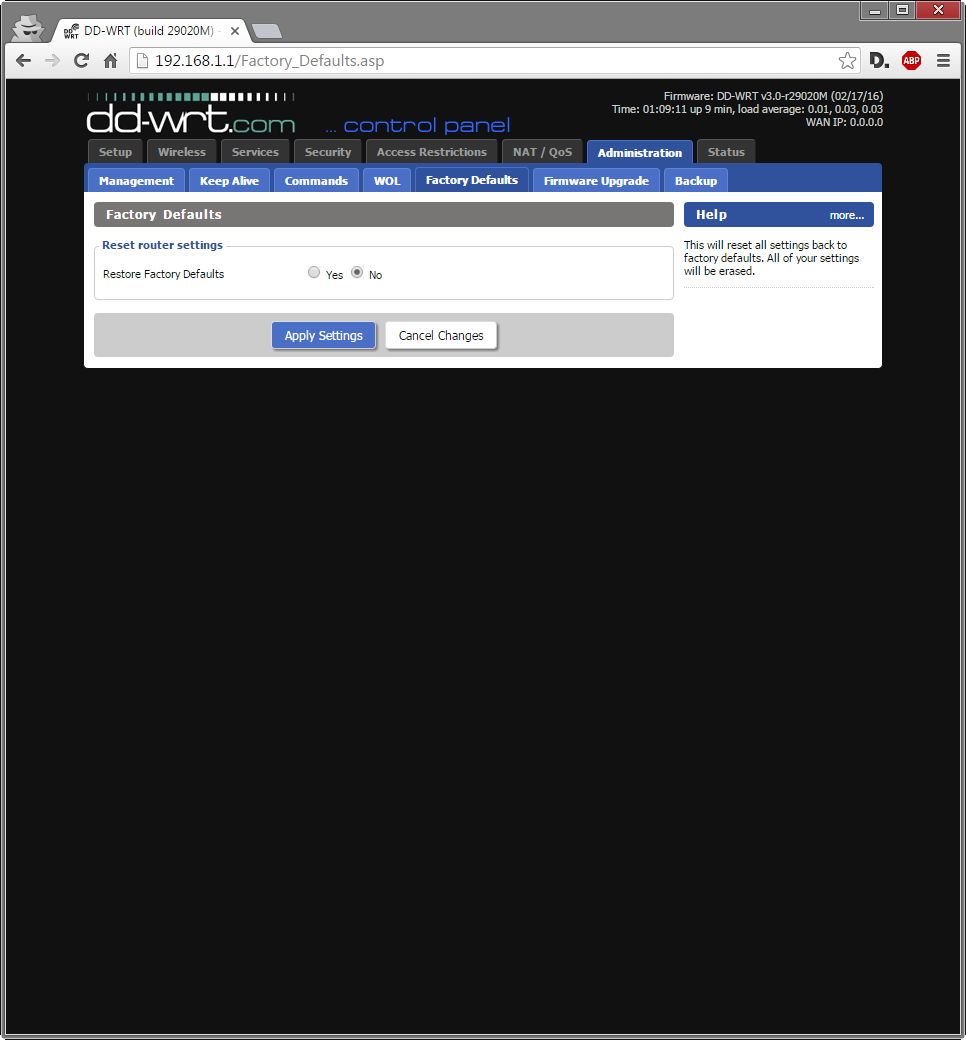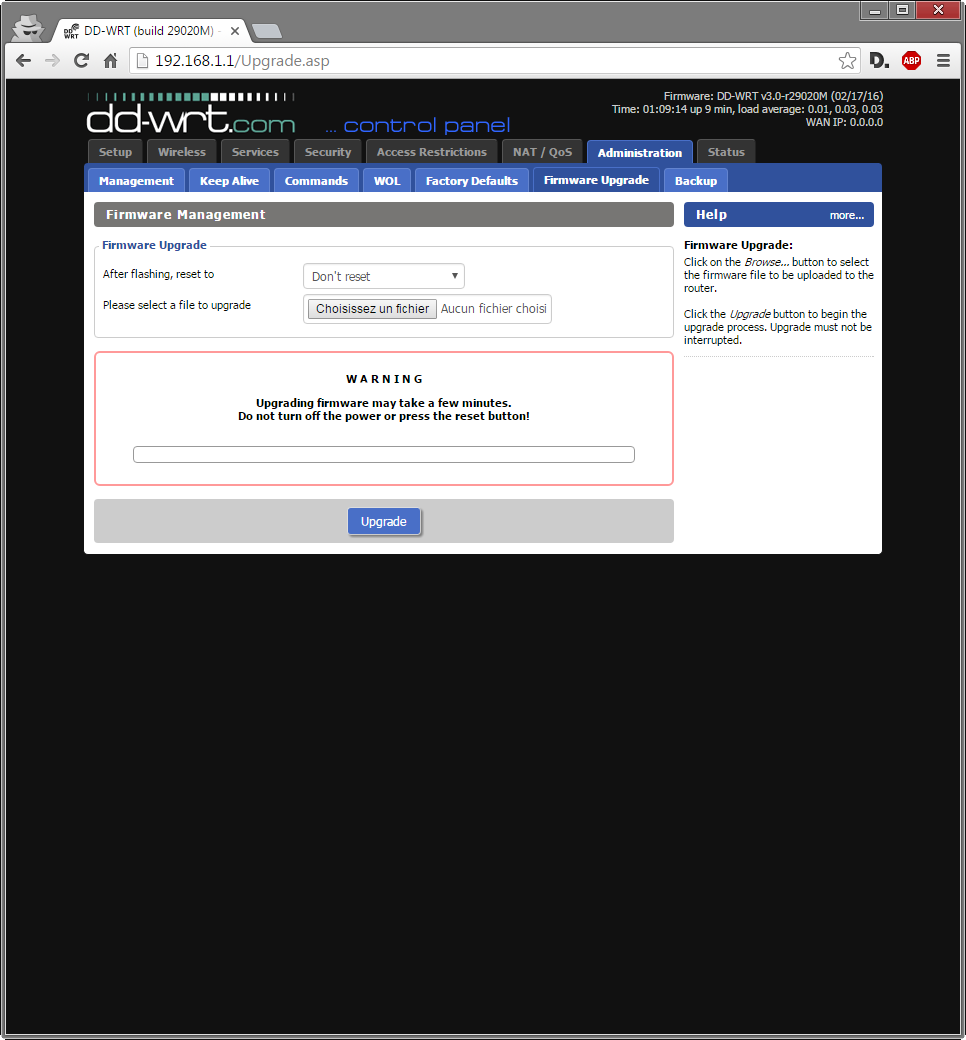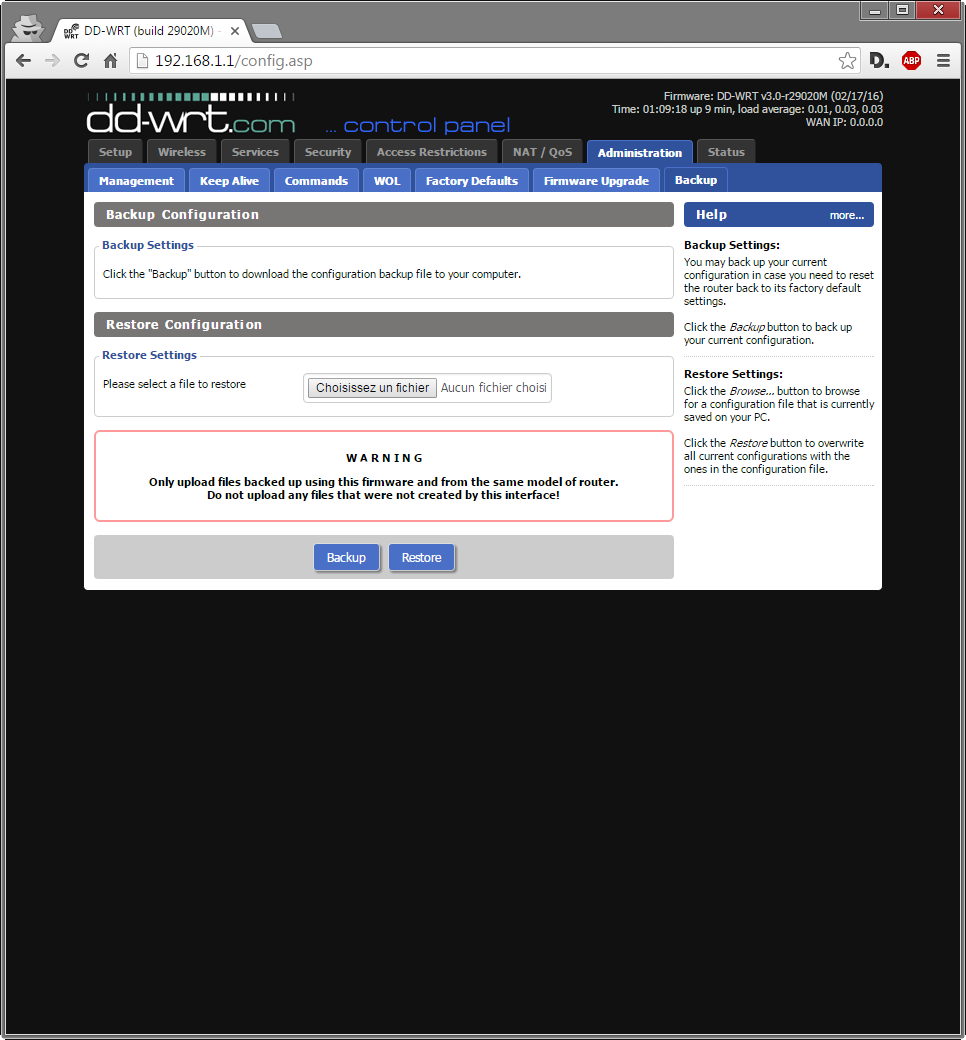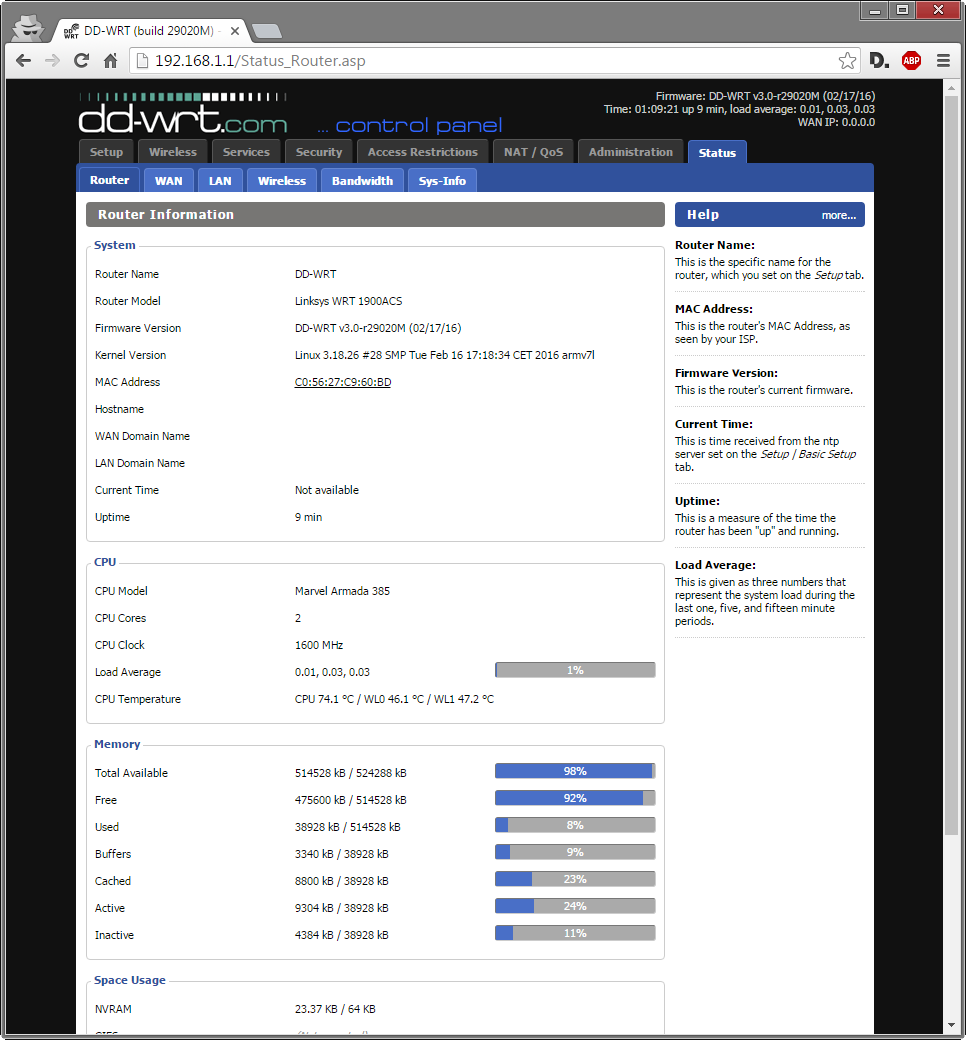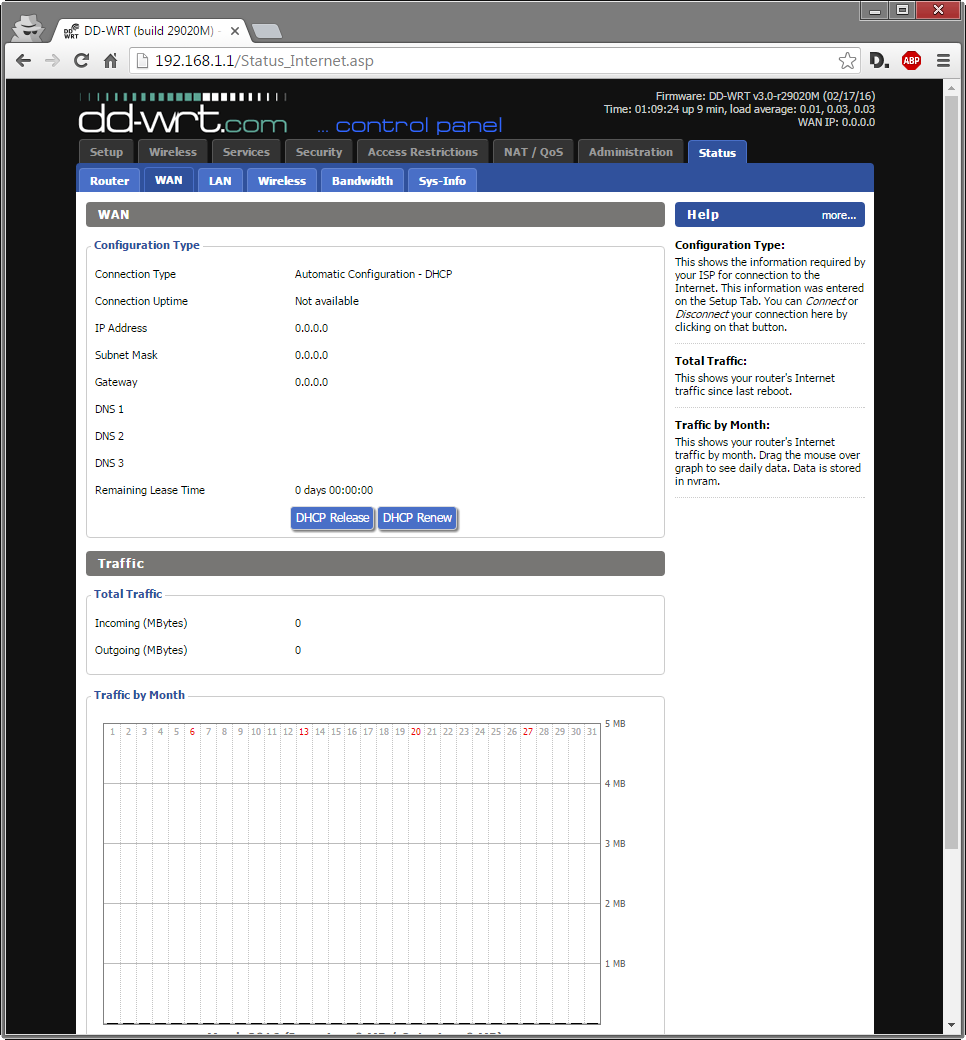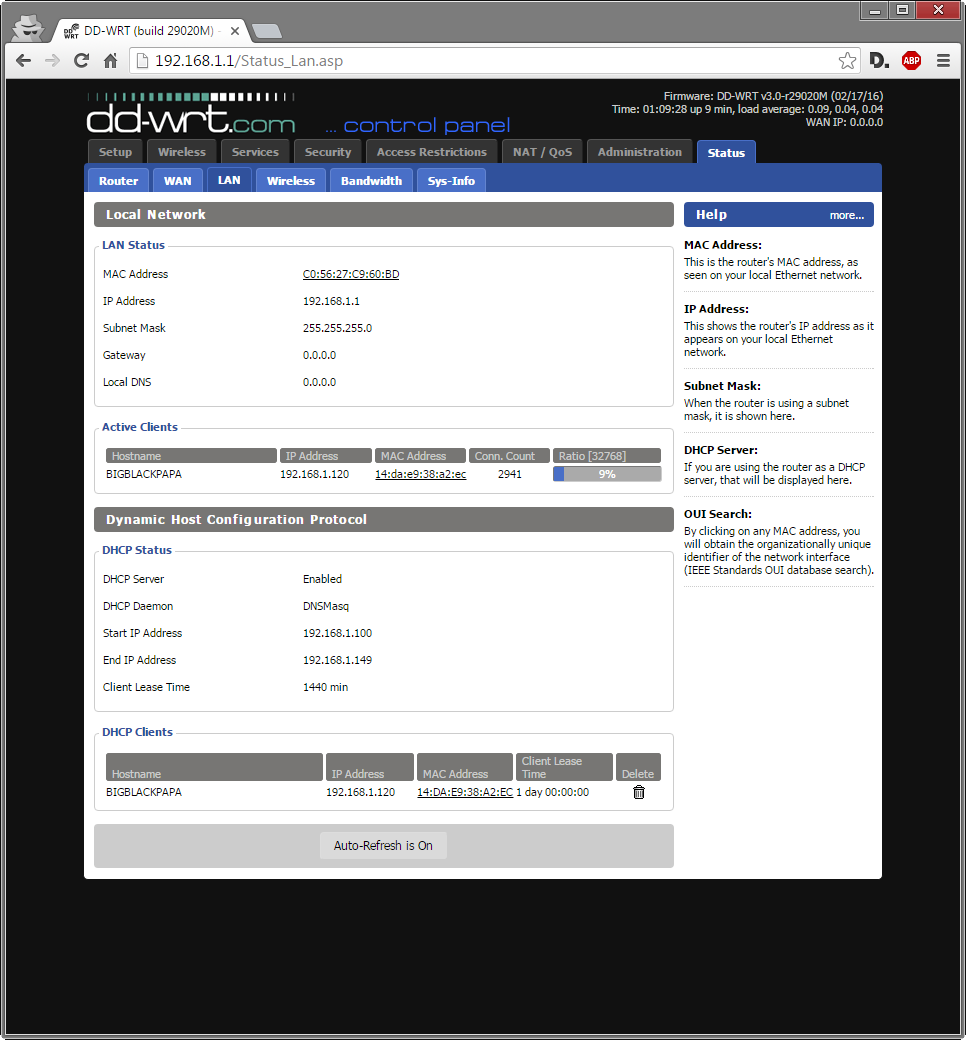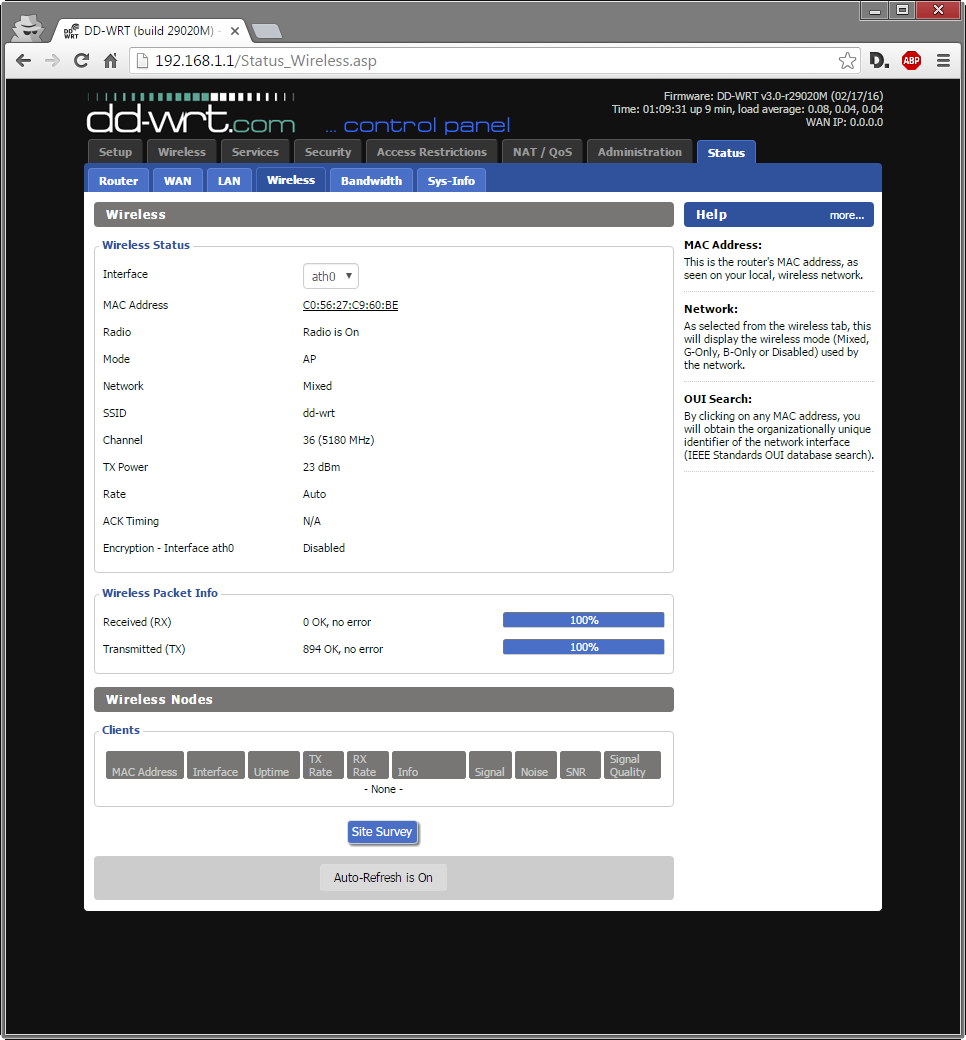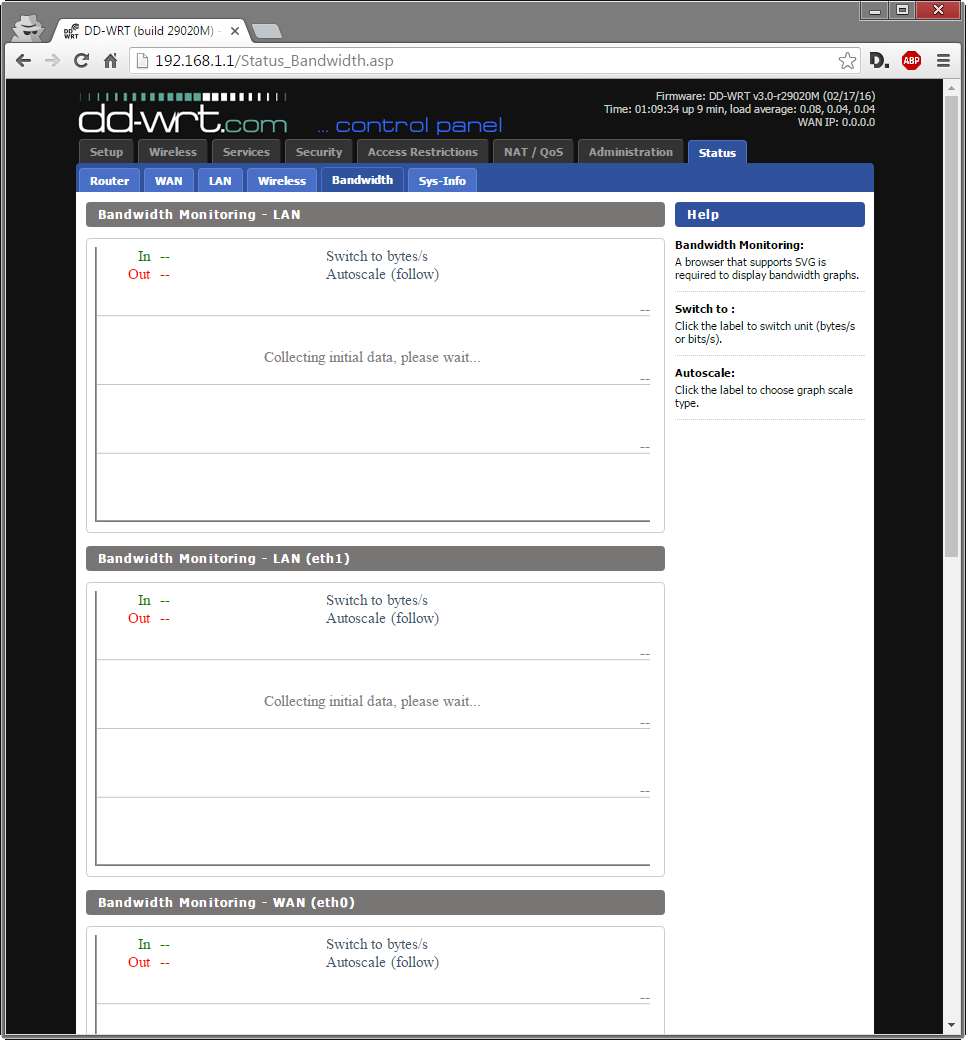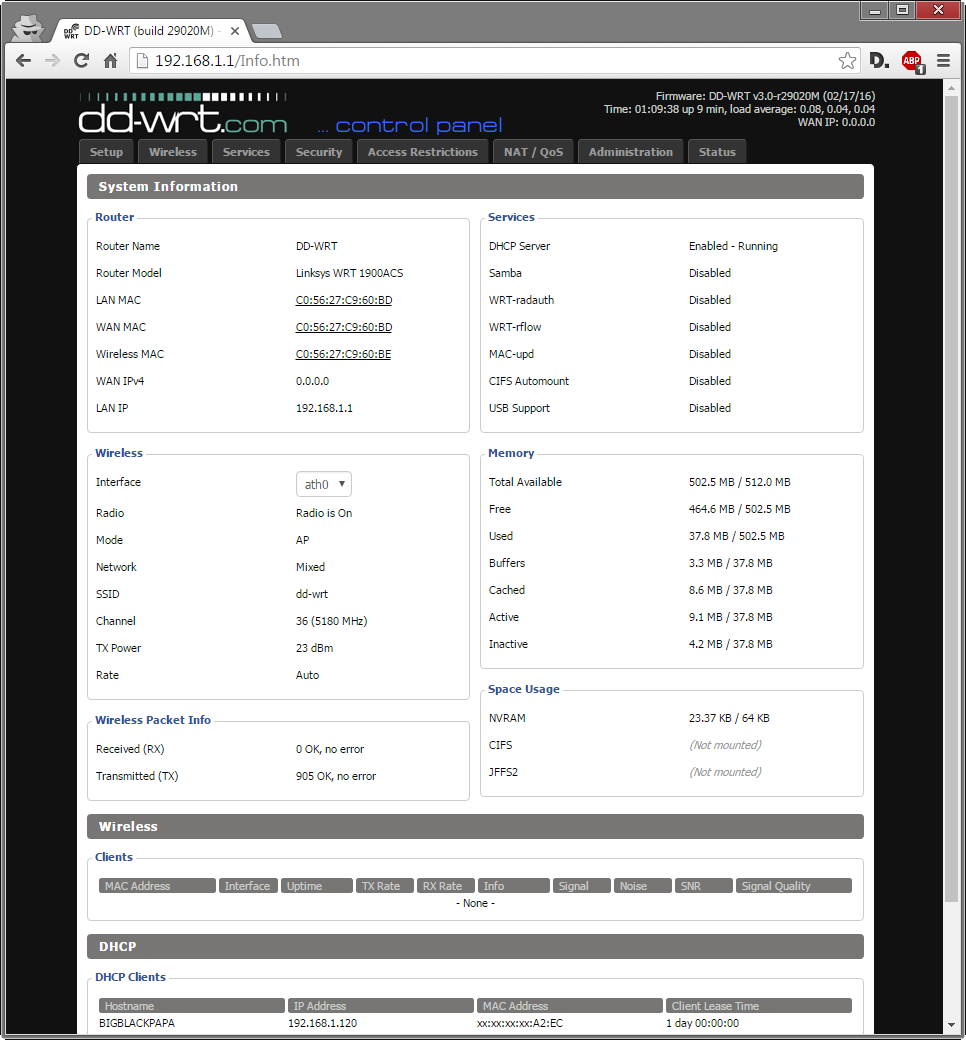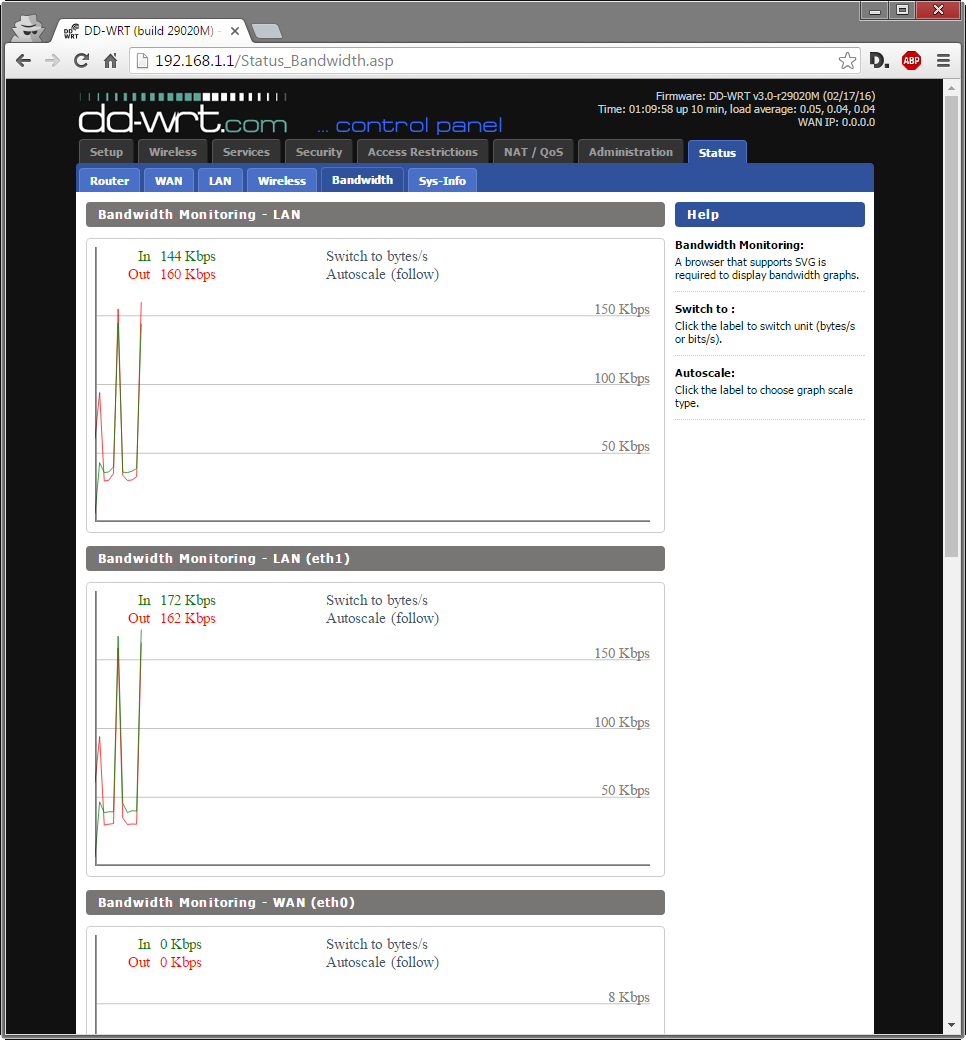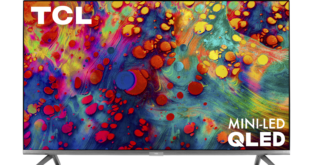J’aime beaucoup les routeurs, c’est ma relation d’amour geek ! Au fil des années, j’en ai testé plusieurs modèles de plusieurs marques et ce qui finissait (presque) toujours par me manquer le plus, c’est une interface complète pour gérer le routeur dans son ensemble. Il est vrai que les interfaces web des routeurs de nos jours sont esthétiquement bien faites, mais elles sont plus souvent qu’autrement, pauvres en fonctionnalités. Il y avait toujours une journée où je m’ennuyais de mon Linksys E4200 et de son firmware DD-WRT (que j’avais d’ailleurs installé dès les premières minutes).
Une de mes plus belles surprises du CES 2016, qui est passé sous le silences d’une tonne d’annonces, est la compatibilité des routeurs WRT de Linksys avec le firmware DD-WRT. YEAH !
J’avais déjà expliqué comment installer OpenWRT sur le WRT1200AC, voici comment on doit procéder pour faire turbiner son routeur WRT avec DD-WRT (c’est même possible sur d’autre modèles). Pour la démonstration, j’ai utilisé le WRT1900ACS (lire ma critique ici) fourni par Linksys.
Les 7 étapes pour installer DD-WRT
Veuillez noter que Geekbecois, DD-WRT et ainsi que la compagnie de votre routeur (Linksys dans le cas présent) ne sont aucunement responsables si un malheur arrivait à votre routeur durant ce processus. Bien que d’installer DD-WRT est fort simple, votre routeur pourrait se transformer en brique et la garantie sera annulée. (Lien vers le guide en anglais sur les forums de DD-WRT)
- Télécharger la version de DD-WRT requise, il y a trois choix possibles :
- La version officiellement supportée sur le portail : pas nécessairement la plus récente et toujours une beta.
https://www.dd-wrt.com/site/support/router-database - BrainSlayer (BS) : Version beta principale supportant plus de 500 routeurs différents. La version officielle de DD-WRT est choisie parmi celles-ci, et elles inclues le code de Kong. Une version beta plus récente que celle sur le portail est disponible.
ftp://ftp.dd-wrt.com/betas - Kong : Versions expérimentales qui couvrent seulement les routeur que Kong a testé personnellement. Peut être plus stable simplement car elles ont été testées au cas par cas.
http://desipro.de/ddwrt
- La version officiellement supportée sur le portail : pas nécessairement la plus récente et toujours une beta.
- Faire une copie de sauvegarde de la configuration de son routeur. On ne sait jamais !
- Réinitialiser son routeur avec les paramètres par défaut, c’est optionnel, mais par le passé c’était recommandé.
- Débrancher tous les fils réseaux et faire un reset 30/30/30 du routeur. (optionnel et recommandé par le passé)
- Tenir le bouton reset enfoncé pendant 30 secondes alors que le courant y est branché.
- Débrancher le cordon d’alimentation et continuer de tenir le reset pendant 30 secondes,
- Rebrancher le cordon d’alimentation en tenant le bouton reset un dernier 30 secondes.
- Au final vous aurez tenu le bouton reset pendant 90 secondes.
- Mettre à jour le firmware du routeur avec le fichier précédemment téléchargé.
- Si tout s’est bien déroulé, le contrôle complet de votre routeur entre vos mains, soyez prudent ! «Un grand pouvoir implique de grandes responsabilités.» Ben Parker (Spider-Man)
Interface de DD-WRT
Voici quelques captures d’écran de l’interface web de DD-WRT sur un routeur fraichement installé. Vous constaterez qu’il y a une tonne d’options ; dans le doute ne les changez pas ! Ne changez que celles que vous connaissez. N’hésitez pas à faire Save et Apply à chaque changement.
 Geekbecois Culture geek téléchargée
Geekbecois Culture geek téléchargée